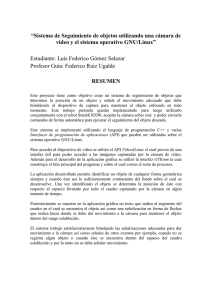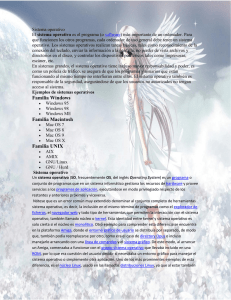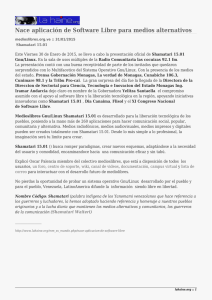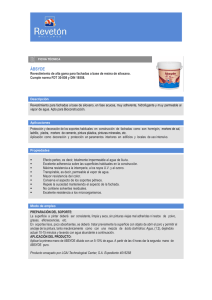TFC - MIGRACIÓN WINDOWS
Anuncio
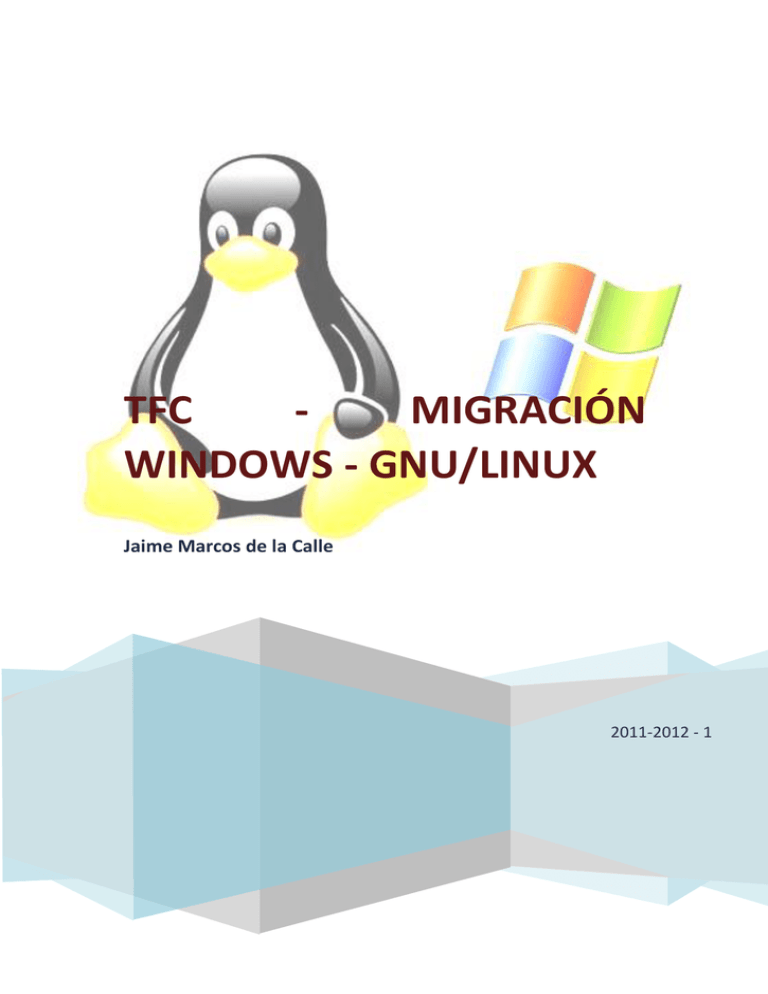
TFC
MIGRACIÓN
WINDOWS - GNU/LINUX
Jaime Marcos de la Calle
2011-2012 - 1
TFC - MIGRACIÓN WINDOWS - GNU/LINUX
2011-2012 -1
ÍNDICE
1.
INTRODUCCIÓN................................................................................................... 5
1.1.
GNU................................................................................................................... 5
1.2.
GPL (General Public License) .............................................................................. 5
1.3.
Free Software Fundation ..................................................................................... 6
1.4.
Richard Stallman ................................................................................................ 6
1.5.
Linus Torlvalds ................................................................................................... 6
1.6.
GNU/LINUX ..................................................................................................... 7
2.
JUSTIFICACIÓN DEL TFC ..................................................................................... 9
3.
DESCRIPCIÓN DEL PROYECTO .......................................................................... 10
4.
OBJETIVO DEL PROYECTO ................................................................................ 11
5.
PLANIFICACIÓN PROYECTO .............................................................................. 12
6.
DIAGRAMA DE GANTT ....................................................................................... 13
7.
SITUACIÓN ACTUAL .......................................................................................... 14
7.1.
Esquema Informático......................................................................................... 14
7.2.
Software ........................................................................................................... 15
7.3.
Distribución Red ............................................................................................... 16
8.
SITUACIÓN FINAL .............................................................................................. 18
8.1.
Esquema Informático......................................................................................... 18
8.2.
Software ........................................................................................................... 19
8.3.
Distribución Red ............................................................................................... 19
9.
DISTRIBUCIONES LINUX .................................................................................. 22
9.1.
Distribución Linux Servidor ............................................................................... 22
9.2.
Distribución Linux Clientes................................................................................ 23
10.
INSTALACIÓN SERVIDOR Barcelona. .............................................................. 24
10.1.
Instalación Distribución Linux ....................................................................... 24
10.2.
Instalación De Servicios LDAP ....................................................................... 28
10.3.
Instalación y Configuración Samba................................................................. 35
10.3.1.
Configuración de Samba ............................................................................. 35
10.4.
Configuración para autenticación de usuarios ................................................. 37
10.5.
Instalación De Cola De Impresión .................................................................. 39
10.5.1.
10.6.
Instalación de Impresora PDF .................................................................... 39
Instalación De Control de Versiones ................................................................ 40
Jaime Marcos de la Calle
-2-
TFC - MIGRACIÓN WINDOWS - GNU/LINUX
2011-2012 -1
10.7.
Instalación De Gestión De Documentación ..................................................... 41
10.8.
Pruebas de Acceso al Servidor de Documentación ............................................ 41
10.9.
Instalación Servidor de Correo ........................................................................ 42
10.9.1.
Instalación De Servidor SMTP Postfix ......................................................... 42
10.9.2.
Instalación y Configuración de Dovecot (IMAP, POP3) ................................ 45
10.9.3.
Instalación y Configuración de SquirrelMail ................................................ 45
10.9.4.
Instalación y Configuración de AntiSpam y AntiVirus .................................. 47
10.10.
Instalación De Servidor De Archivos ............................................................... 49
10.10.1.
11.
Configuración Samba Con Servidor de Archivos ............................................ 50
INSTALACIÓN DEL SERVIDOR PROXY BARCELONA ..................................... 51
11.1.
Inmplementación De Squid (Proxy) ................................................................ 51
11.2.
Bloqueo De Sitios Web ................................................................................... 51
11.3.
Instalación del Servidor Firewall .................................................................... 52
12.
INSTALACIÓN SERVIDOR Madrid. .................................................................. 54
12.1.
Instalación Distribución Linux ....................................................................... 54
12.2.
Instalación de Servicios LDAP ........................................................................ 54
12.3.
Instalación y Configuracion Samba................................................................. 54
12.4.
Configuración Para Autenticación de Usuarios ............................................... 54
12.5.
Instalación De Cola De Impresión .................................................................. 54
12.5.1.
Instalación de Impresora PDF .................................................................... 55
12.6.
Instalación de Control de Versiones................................................................. 55
12.7.
Instalación De Gestión De Documentación ..................................................... 55
12.8.
Instalación Servidor De Correo ....................................................................... 55
12.8.1.
Instalación de servidor SMTP Postfix .......................................................... 56
12.8.2.
Instalación y Configuración de Dovecot (IMAP, POP3) ................................ 58
12.8.3.
Instalación y Configuración de SquirrelMail ................................................ 59
12.8.4.
Instalación y Configuración de AntiSpam y AntiVirus .................................. 60
12.9.
12.9.1.
13.
Instalación De Servidor de Archivos ................................................................ 62
Configuración Samba Con Servidor de Archivos ............................................ 63
INSTALACIÓN DEL SERVIDOR PROXY MADRID ........................................... 64
13.1.
Inmplementación De Squid (Proxy) ................................................................ 64
13.2.
Bloqueo De Sitios Web ................................................................................... 64
13.3.
Instalación del Servidor Firewall .................................................................... 65
14.
CONFIGURACIÓN DE REPLICACIÓN LDAP ................................................... 67
Jaime Marcos de la Calle
-3-
TFC - MIGRACIÓN WINDOWS - GNU/LINUX
2011-2012 -1
14.1.
Configuración Servidor Barcelona................................................................... 67
14.2.
Configuración Servidor Madrid....................................................................... 67
15.
INSTALACIÓN VPN PUNTO A PUNTO ............................................................ 68
15.1.
Instalación VPN Barcelona ............................................................................ 68
15.2.
Instalación VPN Madrid ................................................................................ 72
16.
INSTALACIÓN Y CONFIGURACIÓN EQUIPOS ESCRITORIO (CLIENTES) ...... 73
16.1.
Instalación Y Configuración De Equipos Nuevos ............................................. 73
16.2.
Instalar Idioma Castellano ............................................................................ 74
16.3.
Configuración Para Autenticar En Dominio .................................................... 74
16.3.1.
16.4.
Prueba De Autenticación En Dominio ......................................................... 77
Configuración Proxy....................................................................................... 77
17.
MIGRACIÓN EQUIPOS WINDOWS ................................................................. 78
18.
CONFIGURACIÓN COMÚN PARA TODOS LOS CLIENTES .............................. 79
18.1.
Modificación Archivo Hosts ............................................................................ 79
18.2.
Instalar Maquina Virtual Java ...................................................................... 79
19.
CONCLUSIONES .............................................................................................. 80
19.1.
Consecución De Objetivos Propuestos .............................................................. 80
19.2.
Consecución De Objetivos No Propuestos ......................................................... 81
20.
GLOSARIO ....................................................................................................... 82
21.
BIBLIOGRAFÍA ................................................................................................ 85
Jaime Marcos de la Calle
-4-
TFC - MIGRACIÓN WINDOWS - GNU/LINUX
1.
2011-2012 -1
INTRODUCCIÓN
1.1.
GNU
GNU es el acrónimo de las que significa GNU no es UNIX. Fue creado por Richard Stallman con
el objetivo de crear un sistema operativo completamente libre.
El 27 de septiembre de 1983 se anunció públicamente el proyecto por primera vez en el grupo
de noticias net.unix-wizards. Al anuncio original, siguieron otros ensayos escritos por Richard
Stallman como el "Manifiesto GNU", que establecieron sus motivaciones para realizar el
proyecto GNU, entre las que destaca "volver al espíritu de cooperación que prevaleció en los
tiempos iniciales de la comunidad de usuarios de computadoras".
UNIX es un Sistema Operativo no libre muy popular, porque está basado en una arquitectura
que ha demostrado ser técnicamente estable. El sistema GNU fue diseñado para ser
totalmente compatible con UNIX. El hecho de ser compatible con la arquitectura
de UNIX implica que GNU esté compuesto de pequeñas piezas individuales de software,
muchas de las cuales ya estaban disponibles, como el sistema de edición de textos TeX y el
sistema gráfico X Window, que pudieron ser adaptados y reutilizados; otros en cambio
tuvieron que ser reescritos.
Para asegurar que el software GNU permaneciera libre para que todos los usuarios pudieran
"ejecutarlo, copiarlo, modificarlo y distribuirlo", el proyecto debía ser liberado bajo una
licencia diseñada para garantizar esos derechos al tiempo que evitase restricciones posteriores
de los mismos. La idea se conoce en Inglés como copyleft -'copia permitida'- (en clara
oposición a copyright -'derecho de copia'-), y está contenida en la Licencia General Pública de
GNU (GPL).
1.2.
GPL (GENERAL PUBL IC LICE NSE)
La Licencia Pública General de GNU o más conocida por su nombre en inglés GNU General
Public License o simplemente sus siglas del inglés GNU GPL, es una licencia creada por la Free
Software Foundation en 1989 (la primera versión), y está orientada principalmente a proteger
la libre distribución, modificación y uso de software. Su propósito es declarar que el software
cubierto por esta licencia es software libre y protegerlo de intentos de apropiación que
restrinjan esas libertades a los usuarios.
La licencia GPL, al ser un documento que cede ciertos derechos al usuario, asume la forma de
un contrato, por lo que usualmente se la denomina contrato de licencia o acuerdo de
licencia. En los países de tradición anglosajona existe una distinción doctrinal entre licencias y
contratos, pero esto no ocurre en los países de tradición civil o continental. Como contrato, la
GPL debe cumplir los requisitos legales de formación contractual en cada jurisdicción.
La licencia ha sido reconocida, entre otros, por juzgados en Alemania, particularmente en el
caso de una sentencia en un tribunal de Múnich,4 lo que indica positivamente su validez en
jurisdicciones de derecho civil.
Jaime Marcos de la Calle
-5-
TFC - MIGRACIÓN WINDOWS - GNU/LINUX
1.3.
2011-2012 -1
FREE SOFTWARE FUND AT ION
La Free Software Foundation (Fundación para el software libre) es una organización creada en
octubre de 1985 por Richard Stallman y otros entusiastas del software libre con el propósito de
difundir este movimiento.
La Fundación para el software libre (FSF) se dedica a eliminar las restricciones sobre la copia,
redistribución, entendimiento, y modificación de programas de computadoras. Con este
objeto, promociona el desarrollo y uso del software libre en todas las áreas de la computación,
pero muy particularmente, ayudando a desarrollar el sistema operativo GNU.
En sus inicios, la FSF destinaba sus fondos principalmente a contratar programadores para que
escribiesen software libre. A partir de mediados de la década de 1990 existen ya muchas
compañías y autores individuales que escriben software libre, por ello los empleados y
voluntarios de la FSF han centrado su trabajo fundamentalmente en asuntos legales,
organizativos y promocionales en beneficio de la comunidad de usuarios de software libre.
1.4.
RICHARD STALLMAN
Richard Matthew Stallman (nacido en Manhattan, Nueva York, 16 de marzo de 1953), con
frecuencia abreviado como "rms",1 es un programador estadounidense y fundador
del movimiento por el software libre en el mundo.
Entre sus logros destacados como programador se incluye la realización del editor de
texto GNU Emacs, el compilador GCC y el depurador GDB, bajo la rúbrica del Proyecto GNU.
Sin embargo, es principalmente conocido por el establecimiento de un marco de
referencia moral, político y legal para el movimiento del software libre, como una alternativa al
desarrollo y distribución del software no libre o privativo. Es también inventor del concepto
de copyleft(aunque no del término), un método para licenciar software de tal forma que su
uso y modificación permanezcan siempre libres y queden en la comunidad.
En 1985 realizó la publicación del Manifiesto GNU, en el cual Stallman declaraba sus
intenciones y motivaciones para crear una alternativa libre al sistema operativo Unix, al que
denominó GNU (GNU No es Unix). Poco tiempo después fundó la organización sin ánimo de
lucro Free Software Foundation para coordinar el esfuerzo. Inventó el concepto de copyleft,
que fue utilizado en la Licencia Pública General GNU (conocida generalmente como la "GPL")
en1989. La mayor parte del sistema GNU, excepto el núcleo, se completó aproximadamente al
mismo tiempo. En 1991,Linus Torvalds liberó el núcleo Linux bajo los términos de la GPL,
completando un sistema GNU completo y operativo, el sistema operativo GNU/Linux.
1.5.
LINUS TORLVALDS
Linus Benedict Torvalds (28 de diciembre de 1969, Helsinki, Finlandia) es un ingeniero de
software finlandés, conocido por iniciar y mantener el desarrollo del "kernel" (en
español, núcleo) Linux, basándose en el sistema operativo libre Minix creado por Andrew S.
Tanenbaum y en algunas herramientas, varias utilidades y los compiladores desarrollados por
el proyecto GNU. Actualmente Torvalds es responsable de la coordinación del proyecto.
Pertenece a la comunidad sueco-parlante de Finlandia.
En 1988 fue admitido en la Universidad de Helsinki, donde se obtuvo su maestría en Ciencias
de la Computación. Ese mismo año el profesor Andrew S. Tanenbaum saca a la luz el
Jaime Marcos de la Calle
-6-
TFC - MIGRACIÓN WINDOWS - GNU/LINUX
2011-2012 -1
S.O. Minix con propósitos didácticos. Dos años después, en 1990, Torvalds empieza a aprender
el lenguaje de programación C en su universidad.
A finales de los años 80 tomó contacto con los computadores IBM, PC y en 1991 adquirió una
computadora con procesador modelo 80386 de Intel.
A la edad de 21 años, con 5 años de experiencia programando (en C), ya conocía lo suficiente
del sistema operativo Minix como para tomar prestadas algunas ideas y empezar un proyecto
personal. Basándose en Design of the Unix Operating System, publicado por Maurice J.
Bach en 1986, crearía una implementación que ejecutará cualquier tipo de programa, pero
sobre una arquitectura de ordenadores compatibles, IBM/PC.
Este proyecto personal desembocó el 5 de octubre de 1991 con el anuncio2 de la primera
versión de Linux capaz de ejecutar BASH (Bourne Again Shell) y el compilador conocido
como GCC (GNU Compiler Collection).
En enero de 1992 se adoptó la Licencia Pública General (GPL) para Linux. Ésta
añade libertades de uso a Linux totalmente opuestas a las del software propietario,
permitiendo su modificación, redistribución, copia y uso ilimitado. Este modelo de licencia
facilita lo que es conocido como el modelo de desarrollo de bazar, que ha dado estabilidad y
funcionalidad sin precedentes a este sistema operativo.
1.6.
GNU/LINUX
GNU/LINUX (más conocido como Linux, simplemente) es un sistema operativo, compatible
Unix.
Dos características muy peculiares lo diferencian del resto de los sistemas que podemos
encontrar en el mercado: la primera, es que es libre, esto significa que no tenemos que pagar
ningún tipo de licencia a ninguna casa desarrolladora de software por el uso del mismo, la
segunda, es que el sistema viene acompañado del código fuente.
El sistema lo forman el núcleo del sistema (kernel) más un gran número de programas y
librerías que hacen posible su utilización.
Linux se distribuye bajo la Licencia Pública General GNU (GPL), por lo tanto, el código fuente
tiene que estar siempre accesible.
El sistema ha sido diseñado y programado por multitud de programadores alrededor del
mundo. El núcleo del sistema sigue en continuo desarrollo bajo la coordinación de Linus
Torvalds, la persona de la que partió la idea de este proyecto, en 1991.
Linus, por aquel entonces un estudiante de informática de la Universidad de Helsinki, empezó
(como proyecto de fin de carrera y sin poder imaginar en lo que se llegaría convertir) a
programar las primeras líneas de código de este sistema operativo llamado LINUX.
El origen de Linux estuvo inspirado en MINIX, un pequeño sistema Unix desarrollado por Andy
Tanenbaum. Las primeras discusiones sobre Linux fueron en el grupo de noticias
comp.os.minix, en estas discusiones se hablaba sobre todo del desarrollo de un pequeño
sistema Unix para usuarios de Minix que querían más.
Linus nunca anunció la versión 0.01 de Linux (agosto 1991), esta versión no era ni siquiera
ejecutable, solamente incluía los principios del núcleo del sistema, estaba escrita en lenguaje
ensamblador y asumía que uno tenía acceso a un sistema Minix para su compilación.
Jaime Marcos de la Calle
-7-
TFC - MIGRACIÓN WINDOWS - GNU/LINUX
2011-2012 -1
El 5 de octubre de 1991, Linus anunció la primera versión "oficial" de Linux, (versión 0.02). Con
esta versión Linus pudo ejecutar Bash (GNU Bourne Again Shell) y gcc (El compilador GNU de
C) pero no mucho más. En este estado de desarrollo ni se pensaba en los términos soporte,
documentación, distribución .....
Después de la versión 0.03, Linus saltó en la numeración hasta la 0.10. Más y más
programadores a lo largo y ancho de Internet empezaron a trabajar en el proyecto y después
de sucesivas revisiones, Linus incrementó el número de versión hasta la 0.95 (Marzo 1992).
Más de un año después (diciembre 1993) el núcleo del sistema estaba en la versión 0.99 y la
versión 1.0 llego el 14 de marzo de 1994.
La serie actual del núcleo es la 2.6.x y sigue avanzando día a día con la meta de perfeccionar y
mejorar el sistema.
Jaime Marcos de la Calle
-8-
TFC - MIGRACIÓN WINDOWS - GNU/LINUX
2.
2011-2012 -1
JUSTIFICACIÓN DEL TF C
En toda mi carrera profesional no he tenido la oportunidad de trabajar bajo un sistema
operativo Linux, sino que siempre he trabajado bajo plataformas Windows, y siempre he
tenido la curiosidad y la inquietud de conocer Linux, tanto en servidores como en clientes.
Mis conocimientos iniciales de Linux son de usuario muy básico en desktop, instalación algo de
configuración y poco más.
Creo que el futuro irá por cada vez más empezar a utilizar herramientas de software libre,
tanto en las empresas como en los hogares, y dado que mi conocimiento sobre la materia es
casi nulo y a la opción de este TFC en la carrera encontré muy interesante elegirlo.
Este TFC me aportará sin duda alguna conocimientos sobre las plataformas GNU/Linux a nivel
de estructura de un sistema informático de empresa mediana, basado en plataforma
GNU/Linux tanto en servidores como en los ordenadores clientes y estoy seguro que será de
gran utilidad para mi futuro profesional. Además despertará aún más el interés por conocer
más a fondo esta plataforma y realizar en la medida de lo posible laboratorios de configuración
de servicios.
Jaime Marcos de la Calle
-9-
TFC - MIGRACIÓN WINDOWS - GNU/LINUX
3.
2011-2012 -1
DESCRIPCIÓN DEL PROYECTO
La empresa Audif S.L. empresa fundada en 1949 y dedicada a ofrecer las mejores soluciones
audiológicas a sus clientes (entre ellos particulares, hospitales centros médicos privados...) nos
ha encargado el estudio y posterior implantación de una solución informática basada en
software libre, consiguiendo reducir los costes actuales y llegar a ser más competitivos.
Actualmente la empresa tiene dos sedes, Barcelona (Central) y Madrid.
La herramienta principal para todos los empleados es un software cliente basado en Java
donde se pueden realizar todo lo relacionado con los clientes (facturación, campañas de
marketing, citas, audiogramas...) Además todos disponen de una o varias cuentas de correo
electrónico para la comunicación tanto interna como externa y el envío de documentos.
También disponen en todos los equipos instalado la suite Office. Todos los ordenadores tienen
salida a Internet sin ninguna restricción.
Las sedes funcionan de forma independiente, además de tener implementados dos dominios
diferentes, cada una dispone de un servidor que hace las funciones de servidor de correo,
controlador de dominio, servidor de archivos.
Tienen contratado a una empresa externa un dispositivo físico (en cada sede) que actúa de
firewall y que además conecta a través de un túnel de VPN las dos sedes, además de tener
también con la misma empresa la gestión del correo electrónico.
Las características de la sede de Barcelona son:
Despacho de director general.
Seis despachos de audioprotesistas.
Despacho de contabilidad.
Despacho de ORL.
Tres equipos de secretaría.
Equipo sala de formación.
Servidor.
Las características de la sede de Madrid son:
Despacho de director de sede.
Tres despachos de audioprotesistas.
Despacho de contabilidad
Despacho ORL.
Tres equipos de secretaría.
Equipo para publicidad.
Servidor.
El equipamiento informático disponible en toda la empresa es:
Trece ordenadores Intel Core i3 con WinXP (Audioprotesistas, ORL y Contabilidad).
Dos ordenadores Intel Core i5 con WinXP (Directores).
Ocho ordenadores Intel Core 2 Duo con WinXP (Secretaría, Publicidad y Formación).
Dos servidores HP DL 160 G6 E5606 con Win 2003 Server.
Jaime Marcos de la Calle
- 10 -
TFC - MIGRACIÓN WINDOWS - GNU/LINUX
4.
2011-2012 -1
OBJETIVO DEL PROYECT O
El objetivo principal del proyecto es la de diseñar la infraestructura informática de la empresa
Audif S.L. teniendo en cuenta las pautas marcadas por la misma, considerando las necesidades
indicadas de manera explícita y las derivadas de estas.
Las peticiones principales del cliente son:
Migración a entorno GNU/Linux todo el sistema.
Posibilidad de incluir algún equipo bajo plataforma Windows en un futuro.
Reutilización de lo máximo posible del parqué informático actual.
Eliminación de la externalización de los servicios de correo electrónico, firewall, VPN.
Unión de las dos sedes.
Políticas de seguridad en compartición de archivos de la empresa.
Política de seguridad en acceso a Internet.
El cliente está dispuesto a escuchar la opinión del experto en cuanto a cambiar la
forma de trabajo, introducir nuevo software... si no supone un coste excesivo.
Jaime Marcos de la Calle
- 11 -
TFC - MIGRACIÓN WINDOWS - GNU/LINUX
5.
2011-2012 -1
PLANIFICACIÓN PROYECTO
A continuación se detalla la planificación del proyecto con las fechas de cada hito. Se han
tenido en cuenta los fines de semana como no laborables, menos en el caso del ID 29 que los
servidores se deberán de instalar en un fin de semana para no interrumpir en la actividad
diaria de la empresa.
ID
1
2
3
4
5
6
7
8
9
10
11
12
13
14
15
16
17
18
19
20
21
22
23
24
25
26
26
27
28
29
30
31
32
Descripción Tarea
Elección, Planificación Proyecto
Elección Proyecto
Estudio de las Tareas a Realizar
Establecimiento del Plan de Trabajo
Elaboración Diagrama de Gantt
Elaboración Documento PEC1
Entrega PEC1
Etapa de Estudio, Búsqueda y Elección
Estudio de Situación Actual
Estudio y elección de Distribución Linux PC
Estudio y Elección de Distribución Linux Servidor
Estudio Aplicaciones Linux de Sustitución por Actuales
Etapa de Preproducción
Instalación Servidor Barcelona
Instalar Distribución GNU/Linux
Instalar servicios LDAP
Instalar Cola de Impresión
Instalar Aplicación Control de Versiones
Entrega PEC2
Instalar Aplicación gestor de Documentación
Instalar y Configurar Servidor de Correo
Instalación Servidor Madrid
Instalar Distribución GNU/Linux
Instalar servicios LDAP
Instalar Cola de Impresión
Instalar Aplicación Control de Versiones
Instalar Aplicación gestor de Documentación
Instalar y Configurar Servidor de Correo
Instalación y Configuración de Servidor Firewall, VPN y
proxy Sede Barcelona
Entrega PEC3
Instalación y Configuración de Servidor Firewall, VPN y
proxy Sede Madrid
Etapa Producción
Instalación Pc's nuevos en entorno GNU/Linux
Migración de actuales Pc's de Windows a GNU/Linux
Apagado de Servidores Actuales Windows
Instalación en Empresa de nuevos Servidores Basados
en Linux
Periodo de Pruebas de nueva estructura Informática
GNU/Linux
Retirada de Servidores y Pc's antiguos basados en
Windows
Entrega PEC4
Fecha
Inicio
29/09/11
29/09/11
04/10/11
06/10/11
11/10/11
12/10/11
13/10/11
14/10/11
14/10/11
21/10/11
25/10/11
27/10/11
07/11/11
07/11/11
07/11/11
08/11/11
14/11/11
15/11/11
16/11/11
17/11/11
21/11/11
24/11/11
24/11/11
25/11/11
01/12/11
02/12/11
06/12/11
08/12/11
Fecha
Fin
13/10/11
03/10/11
05/10/11
10/10/11
11/10/11
13/10/11
13/10/11
04/11/11
20/10/11
24/10/11
26/10/11
04/11/11
22/12/11
23/11/11
07/11/11
11/11/11
14/11/11
16/11/11
16/11/11
18/11/11
23/11/11
12/12/11
24/11/11
30/11/11
01/12/11
05/12/11
07/12/11
12/12/11
Total Días
Laborables
11,0
3
2
3
1
2
0
16,0
5
2
2
7
34,0
13
1
4
1
2
0
2
3
13
1
4
1
2
2
3
%
Tarea
14,3
3,9
2,6
3,9
1,3
2,6
0,0
20,8
6,5
2,6
2,6
9,1
44,2
16,9
1,3
5,2
1,3
2,6
0,0
2,6
3,9
16,9
1,3
5,2
1,3
2,6
2,6
3,9
%
Proyecto
14,3
3,90
6,49
10,39
11,69
14,29
14,29
35,1
20,78
23,38
25,97
35,06
79,2
51,9
36,4
41,6
42,9
45,5
45,5
48,1
51,9
68,8
53,2
58,4
59,7
62,3
64,9
68,8
13/12/11
14/12/11
16/12/11
14/12/11
4
0
5,2
0,0
74,0
74,0
19/12/11
23/12/11
23/12/11
27/12/11
30/12/11
22/12/11
09/01/12
26/12/11
29/12/11
31/12/11
4
16,0
2
3
2
5,2
20,8
2,6
3,9
2,6
79,2
100,0
81,8
85,7
88,3
30/12/11
01/01/12
3
3,9
92,2
02/01/12
06/01/12
5
6,5
98,7
09/01/12
09/01/12
09/01/12
09/01/12
1
0
1,3
0,0
100,0
100,0
Cuadro de fechas de planificación del proyecto
Jaime Marcos de la Calle
- 12 -
TFC - MIGRACIÓN WINDOWS - GNU/LINUX
6.
2011-2012 -1
DIAGRAMA DE GANTT
A continuación se muestra el diagrama de Gantt. Para una mejor visualización se ha dividido
en cuatro subdiagramas, uno por cada etapa del proyecto.
Etapa de elección y Planificación del proyecto:
Diagrama Gantt Primera Etapa
Etapa de estudio, búsqueda y elección software:
Diagrama Gantt Segunda Etapa
Etapa Preproducción:
Diagrama Gantt Tercera Etapa
Etapa Producción:
Diagrama Gantt Cuarta Etapa
Jaime Marcos de la Calle
- 13 -
TFC - MIGRACIÓN WINDOWS - GNU/LINUX
7.
2011-2012 -1
SITUACIÓN ACTUAL
A continuación se recogen los datos generales del equipamiento informático actual y el final.
7.1.
ESQUEMA INFORMÁTICO
La sede de Barcelona cuenta con el siguiente hardware:
Servidor HP DL 160 G6 E5606 con 4GB de RAM y 2 GB de HDD.
Un ordenador Intel Core i5 con 4 GB de RAM y 4 GB de HDD.
Ocho ordenadores de escritorio Intel Core i3 con 2 GB de RAM y 1 GB de HDD.
Cuatro ordenadores de escritorio Intel Core 2 Duo con 1 GB de RAM y 500 MB de HDD.
En el siguiente esquema se puede observar la estructura y sistema informático inicial de la
sede de Barcelona de la empresa, basado en plataformas Windows:
Jaime Marcos de la Calle
- 14 -
TFC - MIGRACIÓN WINDOWS - GNU/LINUX
2011-2012 -1
La sede de Madrid cuenta con el siguiente hardware:
Servidor HP DL 160 G6 E5606 con 4GB de RAM y 2 GB de HDD.
Un ordenador Intel Core i5 con 4 GB de RAM y 4 GB de HDD.
Cinco ordenadores de escritorio Intel Core i3 con 2 GB de RAM y 1 GB de HDD.
Cuatro ordenadores de escritorio Intel Core 2 Duo con 1 GB de RAM y 500 MB de HDD.
En el siguiente esquema se puede observar la estructura y sistema informático inicial de la
sede de Madrid de la empresa, basado en plataformas Windows:
7.2.
SOFTWARE
Para la realización de los trabajos diarios los ordenadores de la empresa Audif S.L. tienen
instalado el siguiente software:
Servidor
Clientes
Windows 2003 Server
Microsoft Exchange
Maquina virtual Java
Microsoft Internet Explorer
Windows XP
Microsoft Office
Maquina virtual Java
Microsoft Internet Explorer
Nero Bourning Rom
Como sistema operativo en los servidores está instalado Windows 2003 Server Standard
Edition, que se utiliza principalmente para la gestión de los dominios, permios de usuarios,
compartir archivos, DHCP, DNS y la realización de copias de seguridad.
Además en los servidores se encuentra instalado Microsoft Exchange, configurado para recibir
y enviar el correo interno de la empresa sin tener que depender de la empresa externa donde
tienen contratado el servicio de correo electrónico.
Jaime Marcos de la Calle
- 15 -
TFC - MIGRACIÓN WINDOWS - GNU/LINUX
2011-2012 -1
En los ordenadores personales como sistema operativo se encuentra instalado Windows Xp
profesional service pack 3.
Para la realización de documentos de texto, hojas de cálculo y presentaciones cada ordenador
personal cuenta con la instalación de la suite Microsoft Office 2003. Dentro de esta suite se
encuentra el programa Microsoft Outlook y está configurado, en cada ordenador, para recibir
correo electrónico tanto del servidor Exchange de la sede a la que pertenezca, como para
recibir correo electrónico exterior desde la empresa externa contratada. Para la realización de
copias de datos en almacenamiento externo se encuentra instalado en cada equipo el
software Nero Bourning Rom.
Además en todos los ordenadores de la empresa está instalada la máquina virtual de Java,
requisito imprescindible para el funcionamiento del software específico que utilizan para hacer
las mediciones de audición.
7.3.
DISTRIBUCIÓN RED
La distribución actual de la red en la sede de Barcelona es la siguiente:
Red de la sede
Rango destinado para servidores
Rango destinado a equipos y periféricos
Dominio
192.168.2.0/24
192.168.2.240 - 192.168.2.254
192.168.2.11 - 192.168.2.239
barcelona.local
La configuración de red de los equipos de la sede es:
Nombre máquina
ServerBarcelona
Firewall
Francisco
Juan
María
Pedro
Ana
Ismael
Encarna
Fernando
Teresa
Jaime
Ricardo
Manuel
Alberto
Impresora
Nombre del Dominio
ServerBarcelona.barcelona.local
---------------------------------Francisco.barcelona.local
Juan.barcelona.local
Maria.barcelona.local
Pedro.barcelona.local
Ana.barcelona.local
Ismael.barcelona.local
Encarna.barcelona.local
Fernando.barcelona.local
Teresa.barcelona.local
Jaime.barcelona.local
Ricardo.barcelona.local
Manuel.barcelona.local
Alberto.barcelona.local
Impresora.barcelona.local
IP
192.168.2.240
192.168.2.241
192.168.2.11
192.168.2.12
192.168.2.13
192.168.2.14
192.168.2.15
192.168.2.16
192.168.2.17
192.168.2.18
192.168.2.19
192.168.2.20
192.168.2.21
192.168.2.22
192.168.2.23
192.168.2.24
Jaime Marcos de la Calle
- 16 -
TFC - MIGRACIÓN WINDOWS - GNU/LINUX
2011-2012 -1
La distribución actual de la red en la sede de Madrid es la siguiente:
Red dela sede
Rango destinado para servidores
Rango destinado a equipos y periféricos
Dominio
172.26.0.0/24
172.26.0.240 - 172.26.0.254
172.26.0.210 - 172.26.0.239
madrid.local
La configuración de red de los equipos de la sede es:
Nombre máquina
ServerMadrid
Firewall
JuanF
Teresa
Rosa
Juanita
Bienvenido
Noelia
Jaime
Carmen
Amelia
Gonzalo
Impresora
Nombre del Dominio
ServerMadrid.madrid.local
---------------------------------JuanF.madrid.local
Teresa.madrid.local
Rosa.madrid.local
Juanita.madrid.local
Bienvenido.madrid.local
Noelia.madrid.local
Jaime.madrid.local
Carmen.madrid.local
Amelia.madrid.local
Gonzalo.madrid.local
Impresora.madrid.local
IP
172.26.0.240
172.26.0.241
172.26.0.11
172.26.0.12
172.26.0.13
172.26.0.14
172.26.0.15
172.26.0.16
172.26.0.17
172.26.0.18
172.26.0.19
172.26.0.20
172.26.0.21
Todos los usuarios de los empleados de la empresa están creados dentro del grupo usuarios
del dominio.
Cada usuario tiene compartido, en su servidor correspondiente, una carpeta con su nombre
pública en la que todos tienen permisos de lectura y escritura y otra carpeta con su nombre
privada, en la que solamente tiene acceso el propio usuario.
Jaime Marcos de la Calle
- 17 -
TFC - MIGRACIÓN WINDOWS - GNU/LINUX
2011-2012 -1
8. SITUACIÓN FINAL
8.1.
ESQUEMA INFORMÁTICO
Como ya se ha indicado anteriormente la finalidad del proyecto es crear una estructura
informática en la empresa uniendo sus sedes y trabajando bajo plataforma GNU/Linux.
En el siguiente esquema podemos observar la nueva estructura informática de la empresa
basada den GNU/Linux :
El hardware actual será reutilizado solo hará falta la compra de dos equipos nuevos para
utilizarlos como Servidores de Firewall en cada sede, con unos requisitos mínimos que
cualquier equipo actual del mercado los superaría.
Jaime Marcos de la Calle
- 18 -
TFC - MIGRACIÓN WINDOWS - GNU/LINUX
8.2.
2011-2012 -1
SOFTWARE
En los cuadros siguientes se recogen las alternativas en software libre al software propietario
instalado actualmente en la empresa Audif S.L. tanto en los servidores como en los equipos
personales:
SERVIDOR
Software Propietario (Instalado
Actualmente)
Software Libre
(software sustituto)
Dominio
Autenticación Usuarios
Servidor de Archivos
Colas de impresión
Microsoft Windows 2003 Server
Microsoft Windows 2003 Server
Microsoft Windows 2003 Server
Microsoft Windows 2003 Server
OpenLDAP, Samba
OpenLDAP, Samba
Samba, NFS
CUPS
Correo Electrónico
Microsoft Exchange
Postfix, Dovecot,
Squirremail, Amavisnew, Spamassain,
ClamAV
Copias de seguridad
Control de Versiones
Firewall
Proxy
Microsoft MSBackup
Ninguno
Ninguno
Ninguno
Dump, Restore
CVS
UFW
Squid
CLIENTES
Correo electrónico
Editor de texto
Editor de hojas de cálculo
Editor de presentaciones
Grabacion externa
Explorador internet
8.3.
Software Propietario (Instalado
Actualmente)
Microsoft Outlook
Microsoft Word
Microsoft Excel
Microsoft Power Point
Nero Bourning Rom
Microsoft Internet Explorer
Software Libre
(software sustituto)
Squirremail
Libreoffice Writter
Libreoffice Calc
Libreoffice Impress
Brasero
Mozilla firefox
DISTRIBUCIÓN RED
La distribución de la red de la sede de Barcelona será la siguiente:
Red de la sede
Rango destinado para servidores
Rango destinado equipos
Rango destinado a periféricos
Dominio
192.168.1.0/24
192.168.1.240 - 192.168.1.254
192.168.1.11 - 192.168.1.200
192.168.1.201 - 192.168.1.239
audif.local
Jaime Marcos de la Calle
- 19 -
TFC - MIGRACIÓN WINDOWS - GNU/LINUX
2011-2012 -1
La distribución de los equipos en la red de Barcelona será:
Nombre máquina
BCNserver
BCNproxy
directorbcn
audioprotesista1bcn
audioprotesista2bcn
audioprotesista3bcn
audioprotesista4bcn
audioprotesista5bcn
audioprotesista6bcn
contabilidadbcn
orlbcn
secretaria1bcn
secretaria2bcn
secretaria3bcn
formacionbcn
Impresorabcn
Nombre del Dominio
bcnserver.audif.local
bcnproxy.audif.local
directorbcn.audif.local
audioprotesista1bcn.audif.local
audioprotesista2bcn.audif.local
audioprotesista3bcn.audif.local
audioprotesista4bcn.audif.local
audioprotesista5bcn.audif.local
audioprotesista6bcn.audif.local
contabilidadbcn.audif.local
orlbcn.audif.local
secretaria1bcn.audif.local
secretaria2bcn.audif.local
secretaria3bcn.audif.local
formacionbcn.audif.local
Impresorabcn.audif.local
IP
192.168.1.240
192.168.1.241
192.168.1.11
192.168.1.12
192.168.1.13
192.168.1.14
192.168.1.15
192.168.1.16
192.168.1.17
192.168.1.18
192.168.1.19
192.168.1.20
192.168.1.21
192.168.1.22
192.168.1.23
192.168.1.201
La distribución de la red de la sede de Madrid será la siguiente:
Red de la sede
Rango destinado para servidores
Rango destinado equipos
Rango destinado a periféricos
Dominio
192.168.2.0/24
192.168.2.240 - 192.168.2.254
192.168.2.11 - 192.168.2.200
192.168.2.201 - 192.168.2.239
audif.local
La distribución de los equipos en la red de Madrid será:
Nombre máquina
MADserver
MADproxy
directormad
audioprotesista1mad
audioprotesista2mad
audioprotesista3mad
contabilidadmad
orlmad
secretaria1mad
secretaria2mad
secretaria3mad
publicidadmad
Impresoramad
Nombre del Dominio
madserver.audif.local
madproxy.audif.local
directormad.audif.local
audioprotesista1mad. audif.local
audioprotesista2mad. audif.local
audioprotesista3mad. audif.local
contabilidadmad. audif.local
orlmad. audif .local
secretaria1mad. audif.local
secretaria2mad. audif.local
secretaria3mad. audif.local
publicidadmad. audif .local
Impresoramad. audif.local
IP
192.168.2.240
192.168.2.241
192.168.2.11
192.168.2.12
192.168.2.13
192.168.2.14
192.168.2.15
192.168.2.16
192.168.2.17
192.168.2.18
192.168.2.19
192.168.2.20
192.168.2.201
Jaime Marcos de la Calle
- 20 -
TFC - MIGRACIÓN WINDOWS - GNU/LINUX
2011-2012 -1
En el nuevo dominio de la empresa se crearán los siguientes grupos de usuarios, donde
estarán incluidos todos los usuarios de los empleados de la empresa:
Grupo de Usuarios
Administradores
Directores
Orl
Descripción
Encargados de mantenimiento y
configuración de los equipos,
dominio, software… de la empresa
Directores de las sedes de la empresa
Empleados del servicio de
otorrinolaringología
Audioprotesistas
Empleados del servicio de
Audioprótesis
Secretarios
Secretarios de la empresa
Jaime Marcos de la Calle
- 21 -
TFC - MIGRACIÓN WINDOWS - GNU/LINUX
2011-2012 -1
9. DISTRIBUCIONES LINUX
En este apartado haré un estudio sobre las distribuciones de GNU/Linux existentes en el
mercado, para el servidor y para los equipos de escritorio. Este estudio se hará desde la base
que no tengo conocimiento alguno sobre las distribuciones de GNU/Linux existentes.
La información que a continuación se recoge está basada en páginas de Internet oficiales de
cada distribución, páginas especialistas y en foros de opinión.
9.1.
DISTRIBUCIÓN LINUX S ERVIDOR
Las distribuciones más importantes para instalar Linux en un servidor son:
Debian: Creada en 1993 por Ian Murdock, distribución creada únicamente por
usuarios, no existe ninguna empresa detrás de esta distribución.
Ubuntu: Distribución con mayor crecimiento en los últimos años y que más se
aproxima a lo que los consumidores piden a un sistema operativo. Se basa en Debian y
está gestionada por Canonical.
Red Hat Enterprise: es una de las distribuciones más conocidas y más extendidas en
cuanto a servidores de Linux. El acceso a soporte y actualizaciones está limitado al
pago de unos honorarios.
CentOS: Versión libre de Red Hat sin cobro de acceso a actualizaciones.
SuSe Enterprise: distribución de Linux que se basa en Red Hat la gestión de paquetes,
distribución y modelo de negocio. Desde 2003 pertenece a la empresa Novell.
Para la instalación en Audif S.L. descarto las distribuciones Red Hat y SuSe Enterprise por ser de
pago, son grandes distribuciones pero que para una empresa pequeña no merece la pena
pagar por ellas. Con una distribución gratuita para las PYMES es suficiente.
En cuanto a las demás distribuciones existentes de Linux no hay grandes diferencias entre
ellas, cualquiera de estas para nuestro caso sería más que suficiente.
Una de las cosas que hay que tener en cuenta para elegir la distribución a instalar en el
servidor son los recursos mínimos que necesitan. En la empresa donde van a ser instalados
contamos que los dos servidores son equipos relativamente nuevos y que superan con creces
los requisitos mínimos de cualquiera de estas distribuciones, por lo que en este caso no hay
que preocuparse demasiado en este aspecto, por ejemplo para Ubuntu Server los requisitos
mínimos son:
Procesador x86 a 1 GHz.
Memoria RAM de 1 GB.
Disco Duro de 15 GB (swap incluida).
Tarjeta gráfica y monitor capaz de soportar una resolución de 800x600.
Lector de CD-ROM, puerto USB o tarjeta de red.
Conexión a Internet puede ser útil.
Jaime Marcos de la Calle
- 22 -
TFC - MIGRACIÓN WINDOWS - GNU/LINUX
2011-2012 -1
Navegando por internet, tanto por páginas oficiales como por foros y páginas profesionales he
encontrado gran cantidad de documentación muy bien detallada de la versión Ubuntu Server
10.04 LTS además de comprobar que es compatible con todas las necesidades de la empresa
donde va a ser instalado.
Teniendo en cuenta lo anterior he decidido a instalar en los servidores la distribución de Linux
Ubuntu Server 10.04 LTS.
9.2.
DISTRIBUCIÓN LINUX C LIENTES
Para las distribuciones de Linux en los ordenadores de escritorio las cuestiones más
importantes que hay que tener en cuenta son:
Requisitos mínimos de instalación.
Compatibilidad con las funcionalidades del servidor y empresa.
Usuarios están acostumbrados al uso de la interfaz de Microsoft Windows.
Navegando por internet encuentro que los requisitos mínimos para las versiones de escritorio
de las distribuciones de Linux no varían demasiado y que cualquiera de ellas se podrían instalar
en nuestros equipos.
Las compatibilidades de los requisitos del servidor y de la empresa no son demasiados por lo
que cualquiera de ellas podría valernos, aunque en este punto opto más por instalar Ubuntu
Desktop, para homogenizar versiones en toda la empresa ya que en el servidor hemos optado
por la distribución de Ubuntu.
En cuanto a la interfaz gráfica, tenemos que tener muy en cuenta que el usuario ha estado
desde el principio usando la de Microsoft Windows y que el cambio debe de ser lo mínimo
posible. Documentándome por internet he encontrado que entre las versiones más similares a
Windows se encuentran Ubuntu, Mandriva y Mint.
Dado que ya tenemos elegido para el servidor la distribución de Ubuntu Server 10.04 LTS y
vemos que la versión de escritorio es bastante sencilla para el manejo de los usuarios he
optado por instalar en los escritorios la versión Ubuntu Desktop 10.10.
Jaime Marcos de la Calle
- 23 -
TFC - MIGRACIÓN WINDOWS - GNU/LINUX
10.
2011-2012 -1
INSTALACIÓN SERVIDOR BARCELONA.
En el siguiente apartado se recoge cómo instalar y configurar desde cero tanto la versión del
sistema operativo elegida cómo los programas necesarios para el uso correcto del Servidor en
Audif S.L.
10.1.
INSTALACIÓN DISTRIBU CIÓN L INUX
Los pasos a seguir para instalar la versión de Linux Ubuntu server 10.04 LTS son:
1. Bajar la versión de Linux Ubuntu de la página Web
http://www.ubuntu.com/server/get-ubuntu/download y grabar el archivo .iso en un
CD-ROM.
2. Arrancamos con el CD-ROM donde esté grabada la imagen del paso anterior.
3. Seleccionamos el idioma de la instalación.
4. Seleccionar Instalar Ubuntu Server
5. Seleccionamos el país.
6. Seleccionar que no detecte automáticamente la distribución del teclado, y seleccionar
España.
Jaime Marcos de la Calle
- 24 -
TFC - MIGRACIÓN WINDOWS - GNU/LINUX
2011-2012 -1
7. El siguiente paso es la configuración de la Red, en este caso al instalar el servidor
dentro de una red con DHCP, esta se configura automáticamente.
8. Poner el nombre del Servidor (En nuestro caso lo llamaremos BCNserver)
9. Se nos mostrará la zona horaria, si es correcta pulsar Sí.
10. Realizar el particionado del disco duro, en este caso se podrá seguir un asistente o bien
crearlas manualmente.
11. Crear cuenta de usuario con privilegios de administrador, nombre de usuario y
contraseña.
Jaime Marcos de la Calle
- 25 -
TFC - MIGRACIÓN WINDOWS - GNU/LINUX
2011-2012 -1
12. Seleccionar si la carpeta personal de la sesión del usuario anteriormente creado la
queremos cifrada o no.
13. Configurar el gestor de paquetes, si el servidor está detrás de un proxy habrá que
insertarlo. En nuestro caso no tenemos proxy.
14. Configurar el sistema de actualizaciones (Automáticas o manuales)
Jaime Marcos de la Calle
- 26 -
TFC - MIGRACIÓN WINDOWS - GNU/LINUX
2011-2012 -1
15. Instalación de servicios. En nuestro caso de momento instalamos solamente el servicio
OpenSSH.
16. El último paso es la instalación del cargador de arranque GRUB en el registro principal
de arranque.
17. Sacar el CD-ROM de la unidad.
Esta versión de Ubuntu, al estar dedicada exclusivamente para servidores, no tiene ningún
entorno gráfico disponible, por lo que cualquier el instalar o configurar cualquier programa
podría resultar algo pesado y más costoso.
Por ello y dado que existe la posibilidad de instalar un entorno gráfico para servidores Ubuntu
lo instalamos a continuación:
1. Elegir el entorno gráfico a instalar entre los existentes, en nuestro caso el elegido es
KDE a modo completo.
2. Introducir el comando para instalar el paquete:
3. Una vez instalado introducir en el terminal
el interfaz gráfico.
y arrancará
Jaime Marcos de la Calle
- 27 -
TFC - MIGRACIÓN WINDOWS - GNU/LINUX
10.2.
2011-2012 -1
INSTALACIÓN DE SERVI CIOS LDAP
El esquema implantado en el servicio de directorio activo de Audif es el siguiente:
Lo siguiente que hay que instalar en el servidor es OpenLDAP, el dominio slapd y un paquete
con utilidades para la gestión del dominio. Para ello seguimos los siguientes pasos:
1. Instalación mediante el siguiente comando:
2. Con el siguiente comando se configura el servidor LDAP mediante un asistente.
Y las opciones elegidas son:
Desea omitir la configuración del servidor OpenLDAP? NO
DNS Domain Name: audif.local
Organization Name: audif.local
Database: BDB
Desea que se borre la base de datos cuando se purgue el paquete slapd?: NO
Jaime Marcos de la Calle
- 28 -
TFC - MIGRACIÓN WINDOWS - GNU/LINUX
2011-2012 -1
Desea mover la base de datos antigua? SI
Contraseña del administrador: Passw0rd
Verificar la contraseña: Passw0rd
Allow LDAPv2 protocol?: NO
Para la creación de la estructura organizativa de la empresa utilizo el entorno gráfico
phpldapadmin. Esta herramienta es una webfronted que sirve para la gestión de los distintos
tipos de cuentas en un directorio LDAP. Está escrito en PHP y se distribuye bajo licencia pública
general de GNU.
Para la instalación y configuración de phpldapadmin hay que seguir los siguientes pasos:
1. Instalación de phpldapadmin
2. Para la configuración de phpldapadmin hay que editar el archivo
/etc/phpldapadmin/config.php.
Cambiar los valores de defecto de conexión del dominio del servidor por los de
nuestro dominio, según se puede observar en la siguiente pantalla.
Modificar los datos de conexión para entrar en phpldapadmin con los datos de
nuestro dominio, como se muestra en la siguiente pantalla.
Jaime Marcos de la Calle
- 29 -
TFC - MIGRACIÓN WINDOWS - GNU/LINUX
2011-2012 -1
3. Abrir explorador de internet e introducir la ruta: "http://localhost/phpldapadmin" y se
mostrará la siguiente pantalla:
4. Pulsamos sobre login, introducimos la contraseña del usuario admin del dominio y
damos a "Authenticate".
5. En la parte izquierda de la pantalla se muestra la estructura actual del directorio ldap.
Donde actualmente solo tenemos un usuario llamado "admin"
6. El paso siguiente es crear las unidades organizativas (ou) de Barcelona y Madrid, para
ello hacemos click en "create new entry here" y se muestra la siguiente pantalla.
Jaime Marcos de la Calle
- 30 -
TFC - MIGRACIÓN WINDOWS - GNU/LINUX
2011-2012 -1
Seleccionamos "Generic: Organisational Unit" introducimos el nombre de la unidad
organizativa (Barcelona o Madrid), "create object" y se mostrará la siguiente pantalla
con la información del objeto a introducir.
Seleccionamos "Commit" y se crea la nueva unidad organizativa. Este proceso hay que
repetirlo para la creación de la unidad organizativa Madrid. Cómo resultado
tendremos la siguiente estructura en el dominio.
7. El siguiente paso es crear Las unidades organizativas Equipos, Grupos y Usuarios
dentro de Barcelona y Madrid de la misma forma que en el paso anterior. Teniendo
como resultado la estructura que se muestra en la siguiente pantalla.
Jaime Marcos de la Calle
- 31 -
TFC - MIGRACIÓN WINDOWS - GNU/LINUX
2011-2012 -1
8. Seguidamente hay que crear los grupos de usuarios Administradores, Audioprotesistas,
Directores, Formación, Orl y Secretarios dentro de la unidad organizativa Grupos de
Barcelona y de Madrid.
Para ello hacemos click en dicha ou=Grupos de Barcelona y en "Create new entry here"
se mostrará la misma pantalla que en el punto 6, donde en este caso seleccionaremos
"Generic: Posix Group". Se introduce el nombre del grupo que queramos añadir y
hacemos click sobre "Create object" y se mostrará un resumen del objeto a insertar
como podemos ver en la siguiente pantalla.
Finalmente pinchamos sobre el botón "Commit" para terminar de crear el objeto.
Una vez insertados todos los grupos en las diferentes unidades organizativas tenemos
como resultado la siguiente estructura del dominio.
Jaime Marcos de la Calle
- 32 -
TFC - MIGRACIÓN WINDOWS - GNU/LINUX
2011-2012 -1
9. El siguiente paso es insertar los usuarios en el dominio. Para ello nos situamos dentro
de la unidad organizativa llamada ou=Usuarios (primero los creamos en Barcelona y
después en Madrid) pulsamos sobre "Create new entry here" aparecerá la pantalla de
creación de objetos del punto 6.
En este caso tenemos que seleccionar la opción "Generic: User Account" y se mostrará
la siguiente pantalla para su creación.
Donde los campos de un color pastel son obligatorios rellenar.
Los campos corresponden con:
- First name: Nombre propio del usuario.
- Last name: Apellido del usuario.
- Common name: Identificador dentro del
directorio Ldap.
- User ID: nombre de la cuenta de usuario.
- Password: Contraseña de entrada.
- UID Number: numero de identificador de
usuario (Automático).
- GID Number: grupo del ldap al que
pertenece el usuario.
- Home directory: directorio raiz del usuario.
- Login shell: shell de inicio de sesión.
Jaime Marcos de la Calle
- 33 -
TFC - MIGRACIÓN WINDOWS - GNU/LINUX
2011-2012 -1
Una vez rellenados todos los datos pulsamos en "Create Object" y se muestra la
siguiente pantalla con la información del usuario que se va a crear.
Pulsando Commit se crea el usuario.
Este proceso tendremos que realizarlo tantas veces como usuarios tiene el dominio,
tanto en la unidad organizativa Barcelona como en Madrid.
El resultado que obtendremos será el de la siguiente pantalla.
En este punto ya tenemos configurado nuestro dominio "audif.local" correctamente.
Para comprobarlo ejecutamos desde la consola de ubuntu el comando ldapsearch y
Jaime Marcos de la Calle
- 34 -
TFC - MIGRACIÓN WINDOWS - GNU/LINUX
2011-2012 -1
buscamos dos usuarios por ejemplo auidoprotesista1bcn y orl1mad, y se mostrará la
siguiente pantalla con toda su información.
10.3.
INSTALACIÓN Y CONFIG URACIÓN SAMBA
Para integrar Samba con LDAP es necesario instalar tres paquetes: Samba, samba-docs y
Samba-tools. Con el siguiente comando lo instalamos:
10 .3. 1.
CON FI G U RA CI ÓN DE SA M B A
Es necesario añadir los esquemas samba al directorio LDAP. Estos esquemas se encuentran en
el paquete samba-docs, hay que descomprimirlos en /etc/ldap/schema. Gracias al entorno
gráfico KDE haciendo doble click sobre el archivo samba.schema.gz que se encuentra en la ruta
/usr/share/doc/samba-doc/examples/LDAP/ y se abre la siguiente pantalla.
Pulsamos sobre el icono "Extraer" le indicamos la ruta donde hay que situarlo
/etc/ldap/schema/ y nos descomprime el archivo.
A continuación creamos un archivo llamado por ejemplo schema_convert.conf con el siguiente
contenido.
Jaime Marcos de la Calle
- 35 -
TFC - MIGRACIÓN WINDOWS - GNU/LINUX
2011-2012 -1
Seguidamente creamos un directorio temporal usamos el comando salpact para crear el nuevo
esquema de LDAP como se indica a continuación.
Si vamos al directorio /tmp/ldif_out/cn=config/cn=schema/ comprobamos que se ha creado un
archivo nuevo llamado cn={12}samba.ldif que hay que modificarlo para poder terminar la
configuración.
Lo abrimos, las tres primeras líneas hay que dejarlas como se muestra a continuación.
Y al final del archivo hay que eliminar el siguiente texto.
Este archivo lo guardamos con el nombre cn=samba.ldif y ya lo tenemos preparado para
añadir el esquema Samba al directorio LDAP y quede totalmente integrado con este, para ello
se procede insertando el siguiente comando:
Una vez que tenemos el esquema de Samba añadido al directorio LDAP hay que configurar
Samba, para ello editamos el archivo /etc/samba/smb.conf con los parámetros de nuestro
dominio LDAP, usuarios y seguridad quedando como resultado el siguiente archivo.
Jaime Marcos de la Calle
- 36 -
TFC - MIGRACIÓN WINDOWS - GNU/LINUX
2011-2012 -1
Se reinician los servicios de Samba para que coja la nueva configuración, mediante los
comandos.
Para comprobar que funciona correctamente podemos poner el siguiente comando y vemos
que nos devuelve el uid del dominio Samba dentro del LDAP.
Samba necesita conocer del password de LDAP, para ello hay que pasárselo con el siguiente
comando.
10.4.
CONFIGURACIÓN PARA A UTENTICACIÓN DE USUA RIOS
Es necesario instalar el paquete ldap-auth-cliente para que los usuarios del dominio LDAP se
puedan autenticar contra él. Se realiza mediante un asistente con el siguiente comando.
Salen una serie de pantallas que iremos seleccionando lo siguiente en cada una de ellas.
Jaime Marcos de la Calle
- 37 -
TFC - MIGRACIÓN WINDOWS - GNU/LINUX
2011-2012 -1
Jaime Marcos de la Calle
- 38 -
TFC - MIGRACIÓN WINDOWS - GNU/LINUX
2011-2012 -1
En este punto tenemos el servidor de Barcelona implementado al completo para la
autenticación de usuarios del dominio LDAP.
10.5.
INSTALACIÓN DE COL A DE IMPRESIÓN
Para instalar la cola de impresión en el Servidor seguiremos los siguientes pasos:
1. sudo apt-get install cups
2. Para compartir impresoras se añaden al archivo /etc/Samba/smb.conf lo siguiente:
[print$]
Coment = Print Drivers
Path = /var/lib/Samba/printers
browsable = yes
read only = yes
guest ok = yes
[printers]
Comment = Printer
browsable = yes
path = /var/spool/Samba
printable = yes
guest ok = yes
read only = no
create mask = 0755
10.5.1.
INSTALACIÓN DE IMPRE SORA PDF
En la oficina de Barcelona se instalará una impresora de red (en el momento que se disponga
de ella), y una impresora pdf para poder imprimir documentos en este formato.
Para ello ejecutamos el siguiente comando.
Jaime Marcos de la Calle
- 39 -
TFC - MIGRACIÓN WINDOWS - GNU/LINUX
2011-2012 -1
Para que la impresora sea vista por todos los usuarios hay que cambiar los permisos mediante
el siguiente comando.
Ya tenemos la impresora compartida y con los permisos necesarios para poder instalarla en los
equipos clientes.
10.6.
INSTALACIÓN DE CONTR OL DE VERSIONES
Para instalar el control de versiones se ejecuta el siguiente comando:
Es necesario también instalar xinetd para poder arrancar y parar el servidor CVS. Para esto
ejecutamos el siguiente comando.
Una vez instalados los dos programas hay que configurar xinted para inicializar el servidor CVS,
para esto hay que editar el archivo /etc/xinted.d/cvspserver quedando como en la pantalla
siguiente.
El directorio de repositorios será: /var/lib/cvsd/cvs
Se ejecuta el comando siguiente.
Iniciamos el repositorio con el comando.
Reiniciamos el servidor para que se hagan efectivos los cambios de la última configuración.
Y ya está listo el repositorio de archivos del servidor, para comprobarlo utilizamos el siguiente
comando.
Jaime Marcos de la Calle
- 40 -
TFC - MIGRACIÓN WINDOWS - GNU/LINUX
10.7.
2011-2012 -1
INSTALACIÓN DE GESTI ÓN DE DOCUMENTACIÓN
Para la instalación de MoinMoin se utiliza el siguiente comando.
Se crea nuestra Wiki llamada "AudifonWiky" en /usr/share/moin/AudifonWiky/ además le
añadimos los archivos y directorios necesarios para que la Wiki se encuentre en su estado
inicial, y le añadimos los permisos pertinentes a la carpeta de la Wiki "AudifonWiky" mediante
los siguientes comandos:
El siguiente paso es configurar MoinMoin para que encuentre nuestra Wiki "AudifonWiky".
Para ello hay que editar el archivo /etc/moin/mywiki.py para que quede de la siguiente forma.
Además hay que configurar Apache para que pueda acceder a la nueva Wiki creada. Para ello
hay que modificar el archivo /etc/apache2/sites_avaible/default y debajo de la etiqueta
<Virtual_Host> se añaden las siguientes líneas:
Seguidamente se reinicia el servicio de apache con el comando:
Ya tenemos el servidor Wiki instalado y configurado listo para usar.
10.8.
PRUEBAS DE ACCESO AL SERVIDOR DE DOCUMENT ACIÓN
Para probar el acceso al servidor de documentación abrimos un navegador de internet y se
pone la dirección http://bcnserver/AudifonWiky y se mostrará la siguiente pantalla:
Jaime Marcos de la Calle
- 41 -
TFC - MIGRACIÓN WINDOWS - GNU/LINUX
2011-2012 -1
Por lo que se comprueba que funciona correctamente.
10.9.
10 .9. 1.
INSTALACIÓN SERVIDOR DE CORREO
IN S T AL AC IÓN DE SE R VI D OR SM T P P O ST FI X
Se instala Postfix con el siguiente comando.
Después se lanzará el asistente de configuración (si no se lanzará hay que forzar el lanzamiento
mediante el comando "sudo dpkg-reconfigure postfix") Se contestará de la siguiente forma a
las preguntas de configuración.
Jaime Marcos de la Calle
- 42 -
TFC - MIGRACIÓN WINDOWS - GNU/LINUX
2011-2012 -1
Jaime Marcos de la Calle
- 43 -
TFC - MIGRACIÓN WINDOWS - GNU/LINUX
2011-2012 -1
Jaime Marcos de la Calle
- 44 -
TFC - MIGRACIÓN WINDOWS - GNU/LINUX
2011-2012 -1
Ya tenemos configurado el servidor SMTP Potsfix.
El siguiente paso es configurar el formato de los buzones de correo, para ello decidimos que
fuera MailDir, se hace con el siguiente comando.
10 .9. 2.
IN S T AL AC IÓN Y C ON FI G UR A CI ÓN D E D OVE C O T ( IMA P, POP 3 )
El siguiente comando es el que se utiliza para la instalación de dovecot.
Hay que configurar el archivo /etc/dovecot/dovecot.conf. Se configurará para usar el protocolo
IMAP, buzones de tipo Maildir y se haga referencia al archivo /etc/dovecot/dovecot-dap.conf
como un argumento para autenticarnos para la autenticación puesto que la validación de los
usuarios también será mediante LDAP. Quedaría el siguiente archivo:
También hay que configurar el archivo /etc/dovecot/dovecot-ldap.conf con los datos de
nuestro servidor LDAP para podernos autenticar en él, de la siguiente forma.
10 .9. 3.
IN S T AL AC IÓN Y C ON FI G UR A CI ÓN D E S Q UIR RE L MAI L
Para la instalación de squirrelmail se utiliza el siguiente comando.
Jaime Marcos de la Calle
- 45 -
TFC - MIGRACIÓN WINDOWS - GNU/LINUX
2011-2012 -1
Una vez instalado hay que configurarlo, mediante el siguiente comando.
Sale el siguiente menú:
Seleccionamos la opción "1" y cambiamos el nombre de la organización y el titulo de la
organización dejándolo como se ve en la siguiente pantalla.
Ahora volvemos al menú inicial y seleccionamos la opción "2" para insertar los datos del
servidor de correo, hay que configurarlo de la siguiente forma.
Ya está instalado squirrelmail en el sistema pero para terminar de configurarlo y poder
ejecutarlo hay que crear un enlace para ello nos situamos en el directorio /var/www y creamos
la ruta de enlace a /usr/share/squirrelmail mediante los siguientes comandos.
Con esta configuración ya está disponible el servidor de correo por completo.
Jaime Marcos de la Calle
- 46 -
TFC - MIGRACIÓN WINDOWS - GNU/LINUX
10 .9. 4.
2011-2012 -1
IN S T AL AC IÓN Y C ON FI G UR A CI ÓN D E AN T IS PA M Y AN TI VI RU S
A continuación instalamos los paquetes amavisd-new, spamassassin y clamav-deamon, para
ello utilizamos el siguiente comando.
Además instalamos el paquete opcional pyzor razor para mejorar la detección de spam
mediante spamassassin. Utilizamos el siguiente comando.
10 .9. 4. 1. CON FI G U RA CI ÓN DE CL A MA V
La configuración por defecto de ClamAv encaja con nuestras necesidades, todos los días lanza
un proceso para actualizar las firmas de detección de virus.
Pero hay que configurar ClamAv para que trabaje conjunto con nuestro filtro de correo, para
ello hay que añadir el usuario clamav al grupo amavis con el siguiente comando.
10 .9. 4. 2. CON FI G U RA CI ÓN DE SP A MA SS A SS IN
Se edita el fichero /etc/default/spassmassin para activarlo. Hay que cambiar el valor de
ENABLED de 0 a 1 y el valor CRON de 0 a 1 para activar las actualizaciones automáticas.
Y se inicia el servicio.
Jaime Marcos de la Calle
- 47 -
TFC - MIGRACIÓN WINDOWS - GNU/LINUX
2011-2012 -1
10 .9. 4. 3. CON FI G U RA CI ÓN DE AM A V IS D -NE W
Lo primero que tenemos que hacer es activar la detección de spam y antivirus en Amavis, para
ello hay que editar el archivo /etc/amavis/conf.d/15-content_filter_mode quedando de la
siguiente forma.
Y reiniciamos el servicio para que los cambios tengan efecto.
10 .9. 4. 4. IN TE G RA C IÓN E N P OS T F I X
Para integrar en nuestro servidor Postfix el filtro del correo y antivirus que acabamos de
instalar y configurar hay que ejecutar el siguiente comando:
Y editamos el archivo de configuración /etc/postfix/master.cf al final del documento se
añadirán las siguientes líneas.
También hay que añadir debajo del servicio "pickup" las siguientes líneas.
Jaime Marcos de la Calle
- 48 -
TFC - MIGRACIÓN WINDOWS - GNU/LINUX
2011-2012 -1
Y se reinicia el servicio para que los cambios tengan efecto.
10 .9. 4. 5. PR UE B A S DE C O RRE O E N T RE US U ARI O S
Para acceder al correo hay que abrir una ventana del navegador de internet y poner la
dirección http://bcnserver/webmail Y se mostrará la siguiente pantalla de autenticación de
usuario.
Cada usuario pondrá su nombre de usuario y password y tendrá acceso a la plataforma para
mandar correos electrónicos.
10.10.
INSTALACIÓN DE SERVI DOR DE ARCHIVOS
Para que los equipos de la sede de Barcelona puedan acceder a archivos y carpetas del
servidor se hace necesario instalar un sistema NFS (Network File System) en él. Para ello
seguimos los siguientes pasos:
1. Instalación del paquete con el siguiente comando:
2. Editamos el archivo /etc/host.allow para permitir acceso a los recursos compartidos a
los equipos de nuestra red interna.
3.
Y compartimos la carpeta que queremos, en este caso /home modificando el archivo
/etc/exports.
4. Reiniciamos los servicios de nfs y portmap.
5. Configuramos los servicios para que se arranquen automáticamente al arrancar el
sistema operativo, mediante los siguientes comandos:
Jaime Marcos de la Calle
- 49 -
TFC - MIGRACIÓN WINDOWS - GNU/LINUX
10 .1 0. 1.
2011-2012 -1
CON FI G U RA CI ÓN SA M BA CO N SE R VI DO R DE A R C H IV OS
Para realizar la configuración del servidor de archivos dentro de Samba hay que añadir al
archivo de configuración (/etc/Samba/smb.conf) las siguientes líneas.
Se comparte la carpeta /usr/samba/share se usará esta carpeta para todos los usuarios del
dominio teniendo todos permisos de escritura y lectura sobre ella.
Para finalizar hay que reiniciar Samba con los siguientes comandos.
Jaime Marcos de la Calle
- 50 -
TFC - MIGRACIÓN WINDOWS - GNU/LINUX
11.
2011-2012 -1
INSTALACIÓN DEL SERV IDOR PROXY BARCELONA
En el servidor llamado BCNproxy se instala y configura el proxy, firewall y VPN, como se puede
ver en la figura del esquema de la situación final del punto 6.2 del presente documento.
11.1.
INMPLEMENTACIÓN D E SQUID (PROXY)
Para instalar Squid utilizamos el siguiente comando.
Una vez instalado hay que configurarlo, para ello editamos el archivo /etc/squid/squid.conf
añadiendo las siguientes líneas:
http_port 8888
visible_hostname proxy
acl redlocal src 192.168.1.0/24
acl biz_redlocal src 192.168.1.0/24
acl biz_horas time M T W T F 8:00-18:00
http_access allow biz_redlocal biz_horas
cache_mem 16 MB
Con estas modificaciones lo que se consigue es:
-
Cambiar el puerto de escucha al 8888
El servidor se denomina "proxy"
Se crea un acl para todos los equipos de la red local
Se restringe el acceso a internet en horario laboral (de 8:00 a 18:00)
Se aumenta la memoria caché a 16 MB
Una vez configurado se reinicia el servicio.
11.2.
BLOQUEO DE SITIOS WE B
A continuación vamos a configurar el servidor proxy para que aún fuera de horario laboral no
se tengan acceso a algunas páginas web o que contengan algún contenido específico, para ello
procedemos de la siguiente manera.
1. Crear archivo /etc/squid/sitiosdenegados
2. Editar el archivo creado con las páginas web no permitidas. Tendrá el siguiente
formato el archivo:
Jaime Marcos de la Calle
- 51 -
TFC - MIGRACIÓN WINDOWS - GNU/LINUX
2011-2012 -1
3. Se añaden las siguientes líneas al archivo /etc/squid/squid.conf
acl sitiosdenegados url_regex "/etc/squid/sitiosdenegados"
http_access deny all sitiosdenegados
4. Se reinicia el servicio para que tengan efecto los cambios.
11.3.
INSTALACIÓN DEL SERV IDOR FIREWALL
La herramienta de configuración predeterminada de Ubuntu es UWF. Desarrollado para
facilitar la configuración del firewall Iptables, ufw proporciona una manera fácil de crear un
firewall basado en host IPv4 o IPv6.
UFW por defecto está deshabilitado inicialmente, lo activamos con el siguiente comando.
Inicialmente denegamos todas las conexiones.
Permitimos la comunicación entre nuestra red local, tanto la de Barcelona como la de Madrid.
Ahora vamos a dar permisos a los equipos de nuestra red para que puedan acceder a internet.
Para ello lo primero que hay que hacer es modificar el archivo /etc/default/ufw y modificar
DEFAULT_FORWARD_POLICY a “ACCEPT”
Seguidamente modificamos el archivo /etc/ufw/sysctl.conf y descomentamos las siguientes
líneas.
net/ipv4/ip_forward=1
net/ipv6/conf/default/forwarding=1
La última modificación hay que hacerla en el archivo /etc/ufw/before.rules donde hay que
insertar la siguiente regla.
Jaime Marcos de la Calle
- 52 -
TFC - MIGRACIÓN WINDOWS - GNU/LINUX
2011-2012 -1
# nat Table rules // reglas de la tabla NAT
*nat
:POSTROUTING ACCEPT [0:0]
# . Forward traffic from eth1 through eth0.
-A POSTROUTING -s 192.168.1.0/24 -o eth0 -j MASQUERADE
# don't delete the 'COMMIT' line or these nat table rules won't be processed
COMMIT
Finalmente deshabilitamos y habilitamos el firewall para que los cambios tengan efecto.
Jaime Marcos de la Calle
- 53 -
TFC - MIGRACIÓN WINDOWS - GNU/LINUX
12.
2011-2012 -1
INSTALACIÓN SERVIDOR MADRID.
12.1.
INSTALACIÓN DISTRIBU CIÓN L INUX
La distribución de Linux del servidor de Madrid es la misma que la del servidor de Barcelona
por lo que me remito a el punto 9.1 del presente documento donde se explica cómo instalar
paso a paso la distribución elegida.
La única diferencia es en el paso número ocho del proceso de instalación que especificamos
como nombre del servidor MADserver.
12.2.
INSTALACIÓN DE SERVI CIOS LDAP
Al igual que en el punto anterior, la instalación y primera configuración del servicio LDAP en el
servidor de Madrid es igual que en el servidor de Barcelona. Por lo que nos remitiremos al
punto 9.2 del presente documento para llevarlo a cabo.
La configuración al ser exactamente igual se puede, en vez de ir editando los archivos que hay
que modificar, copiar del servidor estos del servidor de Barcelona y pegar en este. Una vez
hecho se reinician los demonios ldap y quedaría configurado exactamente igual.
12.3.
INSTALACIÓN Y CONFIG URACION SAMBA
El proceso de instalación de Samba en el servidor de Madrid se lleva a cabo de la misma forma
que en el servidor de Barcelona, recogido en el punto 9.3 del presente documento.
12.4.
CONFIGURACIÓN PARA AUTENTICA CIÓN DE USUARIOS
La configuración del servidor de Madrid para permitir la autenticación de usuarios, se lleva a
cabo de la misma forma que en el servidor de Barcelona en el punto 9.4 del presente
documento.
Excepto en la primera pantalla donde pide la dirección del servidor LDAP que hay que rellenar
con la dirección IP del servidor de Madrid (192.168.2.240, como se muestra en la siguiente
pantalla.
12.5.
INSTALACIÓN DE COL A DE IMPRESIÓN
De la misma forma que en el servidor de Barcelona instalamos la cola de impresión.
Jaime Marcos de la Calle
- 54 -
TFC - MIGRACIÓN WINDOWS - GNU/LINUX
2011-2012 -1
1. sudo apt-get install cups
2. Para compartir impresoras se añaden al archivo /etc/Samba/smb.conf lo siguiente:
[print$]
Coment = Print Drivers
Path = /var/lib/Samba/printers
browsable = yes
read only = yes
guest ok = yes
[printers]
Comment = Printer
browsable = yes
path = /var/spool/Samba
printable = yes
guest ok = yes
read only = no
create mask = 0755
12 .5. 1.
IN S T AL AC IÓN DE IM PRE SO RA PD F
En la oficina de Madrid también se instalará una impresora de red, y una impresora pdf para
poder imprimir documentos en este formato.
Para ello ejecutamos el siguiente comando.
Para que la impresora sea vista por todos los usuarios hay que cambiar los permisos mediante
el siguiente comando.
Ya tenemos la impresora compartida y con los permisos necesarios para poder instalarla en los
equipos clientes.
12.6.
INSTALACIÓN DE CONTR OL DE VERSIONES
La instalación del control de versiones en el servidor de Madrid se instala y se configura
exactamente igual que en el servidor de Barcelona por lo que me remito al punto 9.6 para
llevarlo a cabo, con el fin de no duplicar la información.
12.7.
INSTALACIÓN DE GE STIÓN DE DOCUMENTACI ÓN
La instalación de la gestión de documentación en el servidor de Madrid se instala y se
configura exactamente igual que en el servidor de Barcelona por lo que me remito al punto 9.7
para llevarlo a cabo, con el fin de no duplicar la información.
12.8.
INSTALACIÓN SERVIDOR DE CORREO
La instalación y posterior configuración del servidor de correo, y el software asociado para su
correcto funcionamiento es muy similar a la instalación y configuración en el servidor de
Barcelona, pero alguno de los archivos de configuración cambian.
Por lo que a continuación detallo paso a paso la instalación en el servidor de Madrid cómo
instalar y configurar el servidor de correo.
Jaime Marcos de la Calle
- 55 -
TFC - MIGRACIÓN WINDOWS - GNU/LINUX
12 .8. 1.
2011-2012 -1
IN S T AL AC IÓN DE SE R VI D OR SM T P P O ST FI X
Se instala Postfix con el siguiente comando.
Después se lanzará el asistente de configuración (si no se lanzará hay que forzar el lanzamiento
mediante el comando "sudo dpkg-reconfigure postfix") Se contestará de la siguiente forma a
las preguntas de configuración.
Jaime Marcos de la Calle
- 56 -
TFC - MIGRACIÓN WINDOWS - GNU/LINUX
2011-2012 -1
Jaime Marcos de la Calle
- 57 -
TFC - MIGRACIÓN WINDOWS - GNU/LINUX
2011-2012 -1
Ya tenemos configurado el servidor SMTP Potsfix.
El siguiente paso es configurar el formato de los buzones de correo, para ello decidimos que
fuera MailDir, se hace con el siguiente comando.
12 .8. 2.
IN S T AL AC IÓN Y C ON FI G UR A CI ÓN D E D OVE C O T ( IMA P, POP 3 )
El siguiente comando es el que se utiliza para la instalación de dovecot.
Hay que configurar el archivo /etc/dovecot/dovecot.conf. Se configurará para usar el protocolo
IMAP, buzones de tipo Maildir y se haga referencia al archivo /etc/dovecot/dovecot-dap.conf
como un argumento para autenticarnos para la autenticación puesto que la validación de los
usuarios también será mediante LDAP. Quedaría el siguiente archivo:
Jaime Marcos de la Calle
- 58 -
TFC - MIGRACIÓN WINDOWS - GNU/LINUX
2011-2012 -1
También hay que configurar el archivo /etc/dovecot/dovecot-ldap.conf con los datos de
nuestro servidor LDAP para podernos autenticar en él, de la siguiente forma.
12 .8. 3.
IN S T AL AC IÓN Y C ON FI G UR A CI ÓN D E S Q UIR RE L M AI L
Para la instalación de squirrelmail se utiliza el siguiente comando.
Una vez instalado hay que configurarlo, mediante el siguiente comando.
Sale el siguiente menú:
Seleccionamos la opción "1" y cambiamos el nombre de la organización y el titulo de la
organización dejándolo como se ve en la siguiente pantalla.
Ahora volvemos al menú inicial y seleccionamos la opción "2" para insertar los datos del
servidor de correo, hay que configurarlo de la siguiente forma.
Jaime Marcos de la Calle
- 59 -
TFC - MIGRACIÓN WINDOWS - GNU/LINUX
2011-2012 -1
Ya está instalado squirrelmail en el sistema pero para terminar de configurarlo y poder
ejecutarlo hay que crear un enlace para ello nos situamos en el directorio /var/www y creamos
la ruta de enlace a /usr/share/squirrelmail mediante los siguientes comandos.
Con esta configuración ya está disponible el servidor de correo por completo.
12 .8. 4.
IN S T AL AC IÓN Y C ON FI G UR A CI ÓN D E AN T IS PA M Y AN TI VI RU S
A continuación instalamos los paquetes amavisd-new, spamassassin y clamav-deamon, para
ello utilizamos el siguiente comando.
Además instalamos el paquete opcional pyzor razor para mejorar la detección de spam
mediante spamassassin. Utilizamos el siguiente comando.
12 .8. 4. 1. CON FI G U RA CI ÓN DE CL A MA V
La configuración por defecto de ClamAv encaja con nuestras necesidades, todos los días lanza
un proceso para actualizar las firmas de detección de virus.
Pero hay que configurar ClamAv para que trabaje conjunto con nuestro filtro de correo, para
ello hay que añadir el usuario clamav al grupo amavis con el siguiente comando.
12 .8. 4. 2. CON FI G U RA CI ÓN DE SP A MA SS A SS IN
Se edita el fichero /etc/default/spassmassin para activarlo. Hay que cambiar el valor de
ENABLED de 0 a 1 y el valor CRON de 0 a 1 para activar las actualizaciones automáticas.
Jaime Marcos de la Calle
- 60 -
TFC - MIGRACIÓN WINDOWS - GNU/LINUX
2011-2012 -1
Y se inicia el servicio.
12 .8. 4. 3. CON FI G U RA CI ÓN DE AM A V IS D -NE W
Lo primero que tenemos que hacer es activar la detección de spam y antivirus en Amavis, para
ello hay que editar el archivo /etc/amavis/conf.d/15-content_filter_mode quedando de la
siguiente forma.
Y reiniciamos el servicio para que los cambios tengan efecto.
12 .8. 4. 4. IN TE G RA C IÓN E N P OS T F I X
Para integrar en nuestro servidor Postfix el filtro del correo y antivirus que acabamos de
instalar y configurar hay que ejecutar el siguiente comando:
Jaime Marcos de la Calle
- 61 -
TFC - MIGRACIÓN WINDOWS - GNU/LINUX
2011-2012 -1
Y editamos el archivo de configuración /etc/postfix/master.cf al final del documento se
añadirán las siguientes líneas.
También hay que añadir debajo del servicio "pickup" las siguientes líneas.
Y se reinicia el servicio para que los cambios tengan efecto.
12 .8. 4. 5. PR UE B A S DE A C CE S O A C OR RE O
Para acceder al correo hay que abrir una ventana del navegador de internet y poner la
dirección http://madserver/webmail Y se mostrará la siguiente pantalla de autenticación de
usuario.
Cada usuario pondrá su nombre de usuario y password y tendrá acceso a la plataforma para
mandar correos electrónicos.
12.9.
INSTALACIÓN DE SERVIDOR DE ARCHIVOS
Para que los equipos de la sede de Madrid puedan acceder a archivos y carpetas del servidor
se hace necesario instalar un sistema NFS (Network File System) en él. Para ello seguimos los
siguientes pasos:
5. Instalación del paquete con el siguiente comando:
Jaime Marcos de la Calle
- 62 -
TFC - MIGRACIÓN WINDOWS - GNU/LINUX
2011-2012 -1
6. Editamos el archivo /etc/host.allow para permitir acceso a los recursos compartidos a
los equipos de nuestra red interna.
7.
Y compartimos la carpeta que queremos, en este caso /home modificando el archivo
/etc/exports.
8. Reiniciamos los servicios de nfs y portmap.
9. Configuramos los servicios para que se arranquen automáticamente al arrancar el
sistema operativo, mediante los siguientes comandos:
12.9.1.
CONFIGURACIÓN SAMBA CON SERVIDOR DE ARCH IVOS
Para realizar la configuración del servidor de archivos dentro de Samba hay que añadir al
archivo de configuración (/etc/Samba/smb.conf) las siguientes líneas.
Se comparte la carpeta /usr/samba/share se usará esta carpeta para todos los usuarios del
dominio teniendo todos permisos de escritura y lectura sobre ella.
Para finalizar hay que reiniciar Samba con los siguientes comandos.
Jaime Marcos de la Calle
- 63 -
TFC - MIGRACIÓN WINDOWS - GNU/LINUX
13.
2011-2012 -1
INSTALACIÓN DEL SERV IDOR PROXY MADRID
En el servidor llamado MADproxy se instala y configura el proxy, firewall y VPN, como se puede
ver en la figura del esquema de la situación final del punto 6.2 del presente documento.
13.1.
INMPLEMENTACIÓN D E S QUID (PROXY)
Para instalar Squid utilizamos el siguiente comando.
Una vez instalado hay que configurarlo, para ello editamos el archivo /etc/squid/squid.conf
añadiendo las siguientes líneas:
http_port 8888
visible_hostname proxy
acl redlocal src 192.168.2.0/24
acl biz_redlocal src 192.168.2.0/24
acl biz_horas time M T W T F 8:00-18:00
http_access allow biz_redlocal biz_horas
cache_mem 16 MB
Con estas modificaciones lo que se consigue es:
-
Cambiar el puerto de escucha al 8888
El servidor se denomina "proxy"
Se crea un acl para todos los equipos de la red local
Se restringe el acceso a internet en horario laboral (de 8:00 a 18:00)
Se aumenta la memoria caché a 16 MB
Una vez configurado se reinicia el servicio.
13.2.
BLOQUEO DE SITIOS WE B
A continuación vamos a configurar el servidor proxy para que aún fuera de horario laboral no
se tengan acceso a algunas páginas web o que contengan algún contenido específico, para ello
procedemos de la siguiente manera.
10. Crear archivo /etc/squid/sitiosdenegados
11. Editar el archivo creado con las páginas web no permitidas. Tendrá el siguiente
formato el archivo:
Jaime Marcos de la Calle
- 64 -
TFC - MIGRACIÓN WINDOWS - GNU/LINUX
2011-2012 -1
12. Se añaden las siguientes líneas al archivo /etc/squid/squid.conf
acl sitiosdenegados url_regex "/etc/squid/sitiosdenegados"
http_access deny all sitiosdenegados
13. Se reinicia el servicio para que tengan efecto los cambios.
13.3.
INSTALACIÓN DEL SERVIDOR FIREWALL
La herramienta de configuración predeterminada de Ubuntu es UWF. Desarrollado para
facilitar la configuración del firewall Iptables, ufw proporciona una manera fácil de crear un
firewall basado en host IPv4 o IPv6.
UFW por defecto está deshabilitado inicialmente, lo activamos con el siguiente comando.
Inicialmente denegamos todas las conexiones.
Permitimos la comunicación entre nuestra red local, tanto la de Barcelona como la de Madrid.
Ahora vamos a dar permisos a los equipos de nuestra red para que puedan acceder a internet.
Para ello lo primero que hay que hacer es modificar el archivo /etc/default/ufw y modificar
DEFAULT_FORWARD_POLICY a “ACCEPT”
Seguidamente modificamos el archivo /etc/ufw/sysctl.conf y descomentamos las siguientes
líneas.
net/ipv4/ip_forward=1
net/ipv6/conf/default/forwarding=1
La última modificación hay que hacerla en el archivo /etc/ufw/before.rules donde hay que
insertar la siguiente regla.
# nat Table rules // reglas de la tabla NAT
Jaime Marcos de la Calle
- 65 -
TFC - MIGRACIÓN WINDOWS - GNU/LINUX
2011-2012 -1
*nat
:POSTROUTING ACCEPT [0:0]
# . Forward traffic from eth1 through eth0.
-A POSTROUTING -s 192.168.2.0/24 -o eth0 -j MASQUERADE
# don't delete the 'COMMIT' line or these nat table rules won't be processed
COMMIT
Finalmente deshabilitamos y habilitamos el firewall para que los cambios tengan efecto.
Jaime Marcos de la Calle
- 66 -
TFC - MIGRACIÓN WINDOWS - GNU/LINUX
14.
2011-2012 -1
CONFIGURACIÓN DE REPLICACIÓN LDAP
Al tener dos servidores controladores LDAP, estos deben de estar sincronizados entre ellos, y
así se evitarán errores y duplicidades de trabajo.
Dada la versión LDAP instalada en los servidores podemos utilizar para la realización de la
réplica Syncrepl. Existen varias formas de réplica, la elegida es MirrorMode, de esta forma se
pueden hacer cambios en cualquiera de los dos servidores, replicándose en todo momento los
cambios entre ellos para tener la misma estructura en los dos en todo momento.
14.1.
CONFIGURA CIÓN SERVIDOR BARCEL ONA.
Para llevar a cabo la sincronización entre los dos servidores hay que configurar el archivo
/usr/share/slapd/slapd.conf añadiendo las siguientes líneas.
Seguidamente reiniciamos el servidor LDAP mediante el comando
14.2.
CONFIGURACIÓN SERVID OR MADRID.
Para terminar la configuración de la sincronización también hay que configurar en el servidor
de Madrid el archivo /usr/share/slapd/slapd.conf añadiendo las siguientes líneas.
Seguidamente reiniciamos el servidor LDAP mediante el comando
Jaime Marcos de la Calle
- 67 -
TFC - MIGRACIÓN WINDOWS - GNU/LINUX
15.
2011-2012 -1
INSTALACIÓN VPN PUNT O A PUNTO
La instalación de la VPN se llevará a cabo en los dos servidores llamados BCNproxy y MADproxy
situados en la sede de Barcelona y Madrid respectivamente, por lo tanto será una
configuración de VPN Site to Site (Punto a Punto).
La estructura básica de la VPN entre las dos sedes se recoge en el siguiente esquema.
15.1.
INSTALACIÓN VPN BARC ELONA
1. Instalar openVPN en el servidor mediante el comando siguiente.
2. Se crea, carga y habilita el routing en el dispositivo TUN/TAP integrado en el Kernel de
Linux.
3. Se añade al fichero /etc/modules.conf la siguiente línea
alias char-major-10-200 tu
4. Se carga el driver TUN/TAP
5. Se habilita el routing en el driver TUN/TAP
6. Ahora hay que incluir una nueva entrada en la tabla de rutas del servidor OPENVPN
para que se pueda comunicar con el cliente de openVPN de Madrid, mediante el
siguiente comando.
Jaime Marcos de la Calle
- 68 -
TFC - MIGRACIÓN WINDOWS - GNU/LINUX
2011-2012 -1
7. Copiamos el contenido de la carpeta /usr/share/doc/openvpn/examples/easy-rsa/2.0
a /etc/openvpn/easy-rsa, para cerciorarnos de que con cualquier actualización del
paquete no se perderán las secuencias de órdenes.
8. Damos permisos al usuario actual en el directorio para que pueda crear archivos.
9. Cambiamos el fichero /etc/openvpn/easy-rsa/vars con los datos de nuestra empresa.
10. Creamos la clave/certificado de la CA mediante los siguientes comandos. Mediante
este procedimiento hemos generado 2 ficheros nuevos:
-
ca.crt: fichero correspondiente al certificado público de la CA.
ca.key: fichero correspondiente a la clave privada de la CA, la cual debe mantenerse
protegida ya que es la clave más importante de toda la PKI
El fichero ca.key se puede guardar en algún dispositivo seguro que no tenga conexión
(por seguridad) pero el fichero ca.crt tenemos que tenerlo tanto en el Cliente
OpenVPN como en el Servidor OpenVPN.
11. Creamos la clave/certificado del servidor mediante los siguientes comandos.
Jaime Marcos de la Calle
- 69 -
TFC - MIGRACIÓN WINDOWS - GNU/LINUX
2011-2012 -1
Tras realizar estos pasos hemos generado 4 ficheros nuevos:
-
servidor.crt: fichero correspondiente al certificado público del servidor.
servidor.key: fichero correspondiente a la clave privada del servidor, la cual debe
permanecer protegida.
01.pem: fichero correspondiente al certificado público del servidor en formato PEM. El
nombre del fichero proviene de su número de serie del certificado, el cual es 01.
servidor.csr: este fichero sirve para poder crear el certificado del servidor en otra
máquina que pueda crearlo y firmarlo, ya que este fichero tiene toda la información
que le hace falta.
12. Creamos la clave/certificado del Cliente
Jaime Marcos de la Calle
- 70 -
TFC - MIGRACIÓN WINDOWS - GNU/LINUX
2011-2012 -1
Tras realizar estos pasos hemos generado 4 ficheros nuevos:
-
client.crt: fichero correspondiente al certificado público del cliente.
client.key: fichero correspondiente a la clave privada del cliente, la cual debe
permanecer protegida.
02.pem: fichero correspondiente al certificado público del cliente en formato
PEM. El nombre del fichero proviene de su número de serie del certificado, el cual es
02.
client.csr: este fichero sirve para poder crear el certificado del cliente en otra máquina
que pueda crearlo
Estos ficheros habrá que transferirlos al cliente.
13. Generamos los parámetros Diffie Hellman.
Tras ejecutar este script se genera un fichero en formato PEM llamado dh1024.pem.
Los parámetros Diffie Hellman se utiliza para poder realizar el intercambio de una
clave entre dos participantes de manera segura. Para ello se realizan una serie de
funciones matemáticas que utilizan estos parámetros y que garantizan que solo los
dos participantes conocerán la clave una vez se realice todo el proceso y funciones
matemáticas.
Este archivo solo debe de estar ubicado en el servidor openVPN.
Jaime Marcos de la Calle
- 71 -
TFC - MIGRACIÓN WINDOWS - GNU/LINUX
2011-2012 -1
14. Cremos el archivo /etc/openvpn/server.conf con las siguientes líneas
15.2.
INSTALACIÓN VPN MADR ID
1. Lo primero es instalar openVPN en el servidor mediante el comando siguiente.
2. Se crea, carga y habilita el routing en el dispositivo TUN/TAP integrado en el Kernel de
Linux.
3. Se añade al fichero /etc/modules.conf la siguiente línea
alias char-major-10-200 tu
4. Se carga el driver TUN/TAP
5. Se habilita el routing en el driver TUN/TAP
6. Ahora hay que incluir una nueva entrada en la tabla de rutas del servidor OPENVPN
para que se pueda comunicar con el cliente de openVPN de Madrid, mediante el
siguiente comando.
7. Se importan los certificados de usuario y archivo ca.crt generados en el servidor
BCNproxy a la ruta /etc/openvpn/easy-rsa/keys del servidor MADproxy.
8. Se crea el archivo /etc/openvpn/cliente.conf con las siguientes líneas
Jaime Marcos de la Calle
- 72 -
TFC - MIGRACIÓN WINDOWS - GNU/LINUX
2011-2012 -1
16. INSTALACIÓN Y CONFIG URACIÓN EQUIPOS ESCR ITORIO (CL IENTES)
16.1.
INSTALACIÓN Y CONFIGURACIÓN DE EQUIPOS NUEVOS
En los equipos nuevos lo primero que hay que instalar es, como en el caso de los servidores, el
sistema operativo, en este caso instalaremos para todos ellos la versión Ubuntu Desktop 11.04
mediante el siguiente procedimiento.
1. Bajar la versión de Linux Ubuntu de la página Web
http://www.ubuntu.com/download/ubuntu/download y grabar el archivo .iso en un
CD-ROM.
2. Arrancamos con el CD-ROM donde esté grabada la imagen del paso anterior.
3. Empieza la copia de archivos al ordenador
4. Seleccionamos el idioma del teclado
5. Sigue la copia de archivos automática.
6. Se reinicia el equipo y ya tenemos el sistema operativo instalado.
Jaime Marcos de la Calle
- 73 -
TFC - MIGRACIÓN WINDOWS - GNU/LINUX
16.2.
2011-2012 -1
INSTALAR IDIOMA CAST ELLANO
Lo primero que hacemos es poner el idioma del sistema operativo en castellano. Para ello
seguimos los siguientes pasos.
1. Hacemos clic en el icono de apagado (parte superior derecha de la pantalla) y después
en system settings
2. Hacemos clic en Language Support
3. Pinchamos en el botón Install/Remove Languages, buscamos el idioma Español, lo
seleccionamos y damos al botón Apply Changes.
4. Una vez que lo tenemos instalado nos aparecerá en el listado de lenguajes disponibles.
Lo ponemos en la primera posición.
5. Reiniciamos el equipo, y lo tenemos en Castellano.
y terminará el proceso de instalación de la máquina virtual java en el equipo.
16.3.
CONFIGURACIÓN PARA A UTENTICAR EN DOMINIO
Para añadir un ordenador al dominio LDAP de creado hay que instalar los siguientes paquetes.
Nos saldrá un asistente para la configuración y contestamos como se ve en las siguientes
pantallas.
1. Ponemos la dirección IP del servidor LDAP, si son equipos de Barcelona se pone la que
sale en pantalla si son de Madrid se pone la dirección IP del servidor de Madrid,
192.168.2.240.
Jaime Marcos de la Calle
- 74 -
TFC - MIGRACIÓN WINDOWS - GNU/LINUX
2011-2012 -1
2. Insertamos el nombre del dominio.
3. Seleccionamos la versión 3 del protocolo LDAP.
4. Seleccionamos "SI"
5. Seleccionamos "SI"
6. Insertamos la cuenta del usuario administrador del dominio
Jaime Marcos de la Calle
- 75 -
TFC - MIGRACIÓN WINDOWS - GNU/LINUX
2011-2012 -1
7. Insertamos el password del usuario administrador del dominio (Pasw0rd)
8. Insertamos la cuenta del usuario LDAP que se va a autenticar en este equipo. Para
cada equipo será diferente.
9. Insertamos la contraseña del usuario LDAP insertado en el punto anterior, en este caso
"audioprotesista1bcn"
10. Verificamos que los datos han sido introducidos correctamente en el archivo
/etc/ldap.conf
11. Añadimos al archivo la línea "bind_policy_soft"
12. Copiamos el archivo a la ruta /etc/ldap/
13. Creamos el archivo del perfil /etc/auth-client-config/profile.d/open_ldap con el
siguiente contenido.
[open_ldap]
nss_passwd=passwd: compat ldap
nss_group=group: compat ldap
nss_shadow=shadow: compat ldap
pam_auth=auth required pam_env.so
auth sufficient pam_unix.so likeauth nullok
auth sufficient pam_ldap.so use_first_pass
auth required pam_deny.so
pam_account=account sufficient pam_unix.so
account sufficient pam_ldap.so
account required pam_deny.so
pam_password=password sufficient pam_unix.so nullok md5 shadow
use_authtok
password sufficient pam_ldap.so use_first_pass
password required pam_deny.so
pam_session=session required pam_limits.so
session required pam_mkhomedir.so skel=/etc/skel/
session required pam_unix.so
session optional pam_ldap.so
Jaime Marcos de la Calle
- 76 -
TFC - MIGRACIÓN WINDOWS - GNU/LINUX
2011-2012 -1
14. Activamos la autenticación LDAP que acabamos de crear con el siguiente comando.
15. Y reiniciamos el equipo para que tengan efecto los cambios.
16.3.1.
PRUEBA DE AUTENTICAC IÓN EN DOMINIO
Vemos que se autentica correctamente en el dominio e inicia sesión.
16.4.
CONFIGURACIÓN PROXY
Para configurar el servidor proxy en los equipos de escritorio con Ubuntu hay que ir a la opción
del menú "Sistemas/Preferencias/Proxy de la Red" y lo configuramos de la siguiente forma.
Jaime Marcos de la Calle
- 77 -
TFC - MIGRACIÓN WINDOWS - GNU/LINUX
17.
2011-2012 -1
MIGRACIÓN EQUIPOS WINDOWS
El proceso de migración de los equipos actuales con Windows Xp a Ubuntu, seguirá el
siguiente guión:
-
-
Salvado de datos del usuario del equipo en un dispositivo externo.
Salvado de copia de seguridad de actual sistema, mediante la clonación. Esto se hace
por si el usuario no ha salvado algún documento que no creía necesario pero luego
constata que lo necesita, así podremos recuperarlo. Estas copias se mantendrán
únicamente durante un mes.
Formateo del Disco Duro.
Instalación y configuración del nuevo Sistema operativo (Ubuntu) siguiendo el punto
16 del presente documento.
Recuperación de los documentos salvados del usuario guardados en el dispositivo
externo.
Jaime Marcos de la Calle
- 78 -
TFC - MIGRACIÓN WINDOWS - GNU/LINUX
2011-2012 -1
18. CONFIGURACIÓN COMÚN PARA TODOS LOS CLIEN TES
18.1.
MODIFICACIÓN ARCHIVO H OSTS
Para una correcta resolución de nombres configuramos en cada equipo el archivo /etc/hosts
de la siguiente forma.
Donde "audioprotesista1bcn" corresponde al nombre de cada máquina a configurar.
18.2.
INSTALAR MAQUINA VIRTUAL JAVA
La máquina virtual java es necesario para todos los equipos ya que su herramienta principal de
trabajo funciona con ella.
Para la instalación ponemos los siguientes comandos en el terminal de cada equipo.
sudo apt-get-repository ppa:ferramroberto/java
sudo apt-get update
sudo apt-get install sun-java6-jre sun-java6-plugin
Aparecerá una pantalla indicando la licencia de SUN que la aceptaremos.
Jaime Marcos de la Calle
- 79 -
TFC - MIGRACIÓN WINDOWS - GNU/LINUX
19.
2011-2012 -1
CONCLUSIONES
19.1.
CONSECUCIÓN DE OBJET IVOS PROPUESTOS
Recordando el punto del proyecto 4 "Objetivos del Proyecto" tenemos que hacer un estudio de
los puntos que hemos conseguido, para ello en la siguiente tabla podemos ver de un vistazo
cuáles han sido conseguidos, cuáles no y un breve comentario sobre cada uno.
Objetivo
Conseguido
Observaciones
Migración de todo el
sistema actual a plataforma
GNU/Linux
SI
Se realiza con todos los equipos actuales de la
empresa, los futuros en la medida de lo
posible también se incluirán bajo plataforma
GNU/Linux
Posibilidad incluir equipos
con plataforma Windows
SI
Gracias a Samba tenemos la posibilidad de
incluir equipos Windowsen la empresa
SI
Se reutiliza todo el parqué informático actual,
lo único que hace falta a mayores son dos
equipos para los servidores de VPN, Firewall y
Proxy de características mínimas
Eliminar externalización de
servicio de Correo
SI
Gracias a la implementación de Postfix,
Dovecot, Squirremail, Amavis-new,
Spamassain, ClamAV se elimina la
externalización del servicio de correo
Eliminar externalización de
servicio de Firewall
SI
Se implementa UFW para la eliminación de la
externalización del servicio
Eliminar externalización de
servicio de VPN
SI
Se implementa OpenVPN para la eliminación
de la externalización del servicio
Unión de las dos sedes
SI
Gracias a la implementación de OpenVPN se
realiza la unión "punto a punto" de las dos
sedes
SI
Se implementa NFS para la compartición de
archivos desde el servidor, la política de
seguridad hay que tratarla en una reunión con
los gerentes de cada sede
SI
Se implementa Squid como servidor proxy y se
crea una política de acceso a internet
pudiendo solo acceder a daterminadas
páginas y fuera de horario laboral
Reutilización parqué
informático actual
Implementar política de
compartición de ficheros
Implementar política de
seguridad de acceso a
Internet
Jaime Marcos de la Calle
- 80 -
TFC - MIGRACIÓN WINDOWS - GNU/LINUX
19.2.
2011-2012 -1
CONSECUCIÓN DE OBJET IVOS NO PROPUESTOS
Además de los objetivos propuestos por la empresa, con el proyecto se han conseguido los
siguientes:
Objetivo
Conseguido
Observaciones
Generalización de los
nombres de los equipos
SI
Para poner el nombre a los equipos se utiliza
el puesto que va a cubrir la persona que lo
utilice en vez de su nombre.
Reducción de costes
SI
Gracias a la implementación de software libre
en todo el sistema informático de la empresa
no habrá costes de licencias, además se
elimina el coste de externalización de los
servicios de VPN, Firewall y Correo
Se implementa un dominio
común para las dos sedes
SI
De esta forma podrán acceder sin problemas
a los equipos de redes distintas, también
gracias a la VPN.
Se estructuran los grupos
de usuarios en función de
cada departamento
SI
Gracias a la estructuración por departamento
nos facilitará en el futuro la implementación
de políticas de seguridad aplicando los
cambios a todos los usuarios que pertenecen
a cada grupo
Se implementa un gestor de
documentación y un control
de versiones
SI
Gracias a estos servicios varios usuarios
podrán modificar documentos a la vez desde
distintos puestos sin problemas ni errores.
Eliminar externalización de
servicio de VPN
SI
Se implementa OpenVPN para la eliminación
de la externalización del servicio
Se instala el servicio de
Webmail
SI
Pudiendo acceder al correo electrónico desde
cualquier punto de la empresa sin tener
porque estar cada usuario en su equipo.
Se instala un Antivirus y
AntiSpam en Correo
SI
De esta forma evitamos correo malicioso
dentro de la empresa.
Jaime Marcos de la Calle
- 81 -
TFC - MIGRACIÓN WINDOWS - GNU/LINUX
20.
2011-2012 -1
GLOSARIO
Autenticación: es el acto de establecimiento o confirmación de algo (o alguien) como
auténtico, es decir que reclama hecho por, o sobre la cosa son verdadero. La autenticación de
un objeto puede significar (pensar) la confirmación de su procedencia, mientras que la
autenticación de una persona a menudo consiste en verificar su identidad. La autenticación
depende de uno o varios factores.
Audioprotesista: El audioprotesista es el único profesional sanitario autorizado oficialmente
para adaptar audífonos. Profesionalmente, podríamos equiparlo a un óptico.
Amavisd-new: Es una interfaz confiable y de alto rendimiento entre el cliente de correo (MTA,
Mail Transporte Agente) y uno o más supervisores de contenido, como es el caso de
supervisores anti-virus, y/o SpamAssassin.
APACHE: El servidor HTTP Apache es un servidor web HTTP de código abierto para plataformas
Unix (BSD, GNU/Linux, etc.), Microsoft Windows, Macintosh y otras, que implementa el
protocolo HTTP / 1.1 y la noción de sitio virtual.
BACKUP: Copia de información que se realiza para ser restaurada en caso de pérdida de datos
o en caso de ser requerida en posterioridad.
ClamAV: Es una herramienta utilizada en la inspección de mensajes electrónicos que permite
identificar si el contenido del correo es un virus.
CUPS (Common Une Printing System): Es un sistema de impresión modular para sistemas
operativos de tipos Unix que permite que un ordenador actúe como servidor de impresión. Un
ordenador que ejecuta CUPS actúa como un servidor que puede aceptar tareas de impresión
desde otros ordenadores clientes, los procesa y los envía al servidor de impresión apropiado.
CVS (Concurrente Versiones System o simplemente): Es una aplicación informática que
implementa un sistema de control de versiones: mantiene el registro de todo el trabajo y los
cambios en los ficheros y permite que diferentes desarrolladores (potencialmente situados a
gran distancia) colaboren. CVS se ha hecho popular en el mundo del software libre. Sus
desarrolladores difunden el sistema bajo la licencia GPL.
Dominio: En una red de área local, es un conjunto de ordenadores conectados a la red que
confían a unos de los equipos (llamado controlador de dominio) la administración de los
usuarios y los privilegios que tienen estos sobre los recursos compartidos disponibles.
Dovecot: Es un servidor de IMAP y POP3 de código abierto para sistemas GNU/Linux / UNIXlike, escrito fundamentalmente pensando en seguridad. Desarrollado por Timo Sirainen.
Firewall: es un elemento de hardware o software utilizado en una red de equipos informáticos
que está diseñada para bloquear el acceso no autorizado, permitiendo al mismo tiempo
comunicaciones autorizadas, según las políticas de red que haya definido la organización
responsable de la red.
HTTP (HyperText Transfer Protocolo): Establece el protocolo para el intercambio de
documentos de hipertexto y multimedia a la web.
HTTPS (Hypertext Transfer Protocolo sobre Secure Socket Layer): Es la cabecera de URI
utilizada para indicar una conexión segura HTTP.
Jaime Marcos de la Calle
- 82 -
TFC - MIGRACIÓN WINDOWS - GNU/LINUX
2011-2012 -1
IMAP: Protocolo de acceso a los mensajes de Internet, de la inglés Internet Message Access
Protocolo (antiguamente Internet Mail Access Protocolo) es un protocolo informático, basado
en TCP/IP, que permite a los usuarios leer sus correos electrónicos en el servidor.
LDAP (Lightweight Directory Acces Protocolo): Es un protocolo a nivel de aplicación, de tipo
cliente-servidor el cual permite el acceso a un servicio del directorio ordenado y distribuido
para buscar diversa información en un entorno de red. Se usó inicialmente como un Front-end
o interfaz final para x.500, pero también puede usarse con servidores de directorio únicos y
con otros tipos de servidores de directorio. LDAP se puede utilizar de muchas maneras:
autenticación, directorio compartido (para clientes de correo), libreta de direcciones, etc
MTA (Mail Transfer Agente): Es una aplicación informática que nos permite enviar mensajes
de correo de unos usuarios a otros, con independencia de la red que estos usuarios estén
utilizando. Entre los más usados encontramos Postfix, sendmail, qmail y Exim.
NFS (Network Hile System): Es un protocolo a nivel de aplicación, de sistema de ficheros en
red originalmente desarrollado por Sun Microsystems el 1983, Es utilizado para sistemas de
archivos distribuido en un entorno de red de computadoras de área local. Posibilita que
distintos sistemas conectados a una misma red accedan a ficheros remotos como si se tratara
de locales.. NFS funciona sobre el protocolo RPC.
ORL (Otorrinolaringología): es la especialidad médica que se encarga de la prevención,
diagnóstico y tratamiento, tanto médico como quirúrgico, de las enfermedades de, oídos, vías
aéreo-digestivas superiores y la estructura próxima de la cara y cuello.
Phpldapadmin: también conocido como PLA, es una herramienta para la administración de
servidores LDAP escrito en PHP, basado en interfaz Web. Trabaja en varias plataformas,
pudiendo acceder al servidor LDAP desde cualquier lugar en Internet usando un navegador
Web. Se encuentra disponible bajo licencia GPL
POP3 (Tabla Office Protocolo versión 3): Es un protocolo que se utiliza para recoger el correo
electrónico.
Postfix: Es un servidor de correo de software libre/código abierto, un programa informático
para el enrutamiento y envío de correo electrónico, creado con la intención que sea una
alternativa más rápida, fácil de administrar y segura al ampliamente utilizado Sendmail.
Proxy: Un programa o dispositivo que realiza una acción en representación de otro. Su uso
más habitual es la de servidor proxy, sirviendo para permitir el acceso a Internet a todos (o
algunos) de los equipos de una organización.
OpenLDAP: Es una implementación libre y de código abierto del protocolo Lightweight
Directory Access Protocolo (LDAP) desarrollada por el proyecto OpenLDAP. Está liberada bajo
su propia licencia OpenLDAP Public License. LDAP es un protocolo de comunicación
independiente de la plataforma.
OpenSSH (Open Secure Shell): es un conjunto de aplicaciones que permiten realizar
comunicaciones cifradas a través de una red, utilizando el protocolo SSH. Fue creado como una
alternativa libre y abierta en el programa Secure Shell, que es software propietario.
Samba: Es una implementación libre del protocolo de archivos compartidos de Microsoft
Windows (antiguamente llamado SMB, actualmente denominado CIFS). De esta forma, es
posible que ordenadores con GNU/Linux, Mac HUESO X o Unix actúen como servidores o
Jaime Marcos de la Calle
- 83 -
TFC - MIGRACIÓN WINDOWS - GNU/LINUX
2011-2012 -1
actúen como clientes en redes de Windows. Samba también para validar usuarios haciendo de
Controlador Principal de Dominio, como miembro de dominio o todo como un dominio de
Directorio Activo para redes basadas en Windows. A aparte de ser capaz de servir colas de
impresión, directorios compartidos y autenticar con su propio archivo de usuarios.
SMTP (Simple Mail Transfer Protocolo): Es decir protocolo simple de transferencia de correo y
es un protocolo de red basado en texto utilizado para el intercambio de mensajes de correo
electrónico entre ordenador y/o varios dispositivos (PDAs, móviles, etc).
Spamassassin: Es una herramienta para inspeccionar correos electrónicos que permite
determinar si el correo se trata de un SPAM.
Squid: Es un popular programa de software libre que implementa un servidor proxy y un
dominio por memoria cae de páginas web, publicado debajo licencia GPL. Proporciona
servicios de proxy y memoria cae para Hyper Texto Transporte Protocolo (HTTP), Hilo Transfer
Protocolo (FTP), y otros protocolos de red populares.
SquirrelMail: Es una aplicación webmail creada por Nathan y Luke Ehresman y escrita en PHP.
Puede ser instalado en la mayoría de servidores web siempre que este apoyo PHP y el servidor
web tenga acceso a un servidor IMAP y otro SMTP.
SSH (Secure Shell): Es el nombre de un protocolo y del programa que lo implementa, y sirve
para acceder a máquinas remotas a través de una red. Permite manejar por completo el
ordenador mediante un intérprete de comandos, y también puede redirigir el tráfico de X para
poder ejecutar programas gráficos si tenemos un Servidor X (en sistemas Unix y Windows)
corriente.
UFW (Uncomplicated Firewall): Es un cortafuegos diseñado para ser de fácil uso desarrollado
por Ubuntu. Utiliza la línea de comandos para configurar las iptables usando un pequeño
número de comandos simples.
VPN: de las siglas en inglés de Virtual Private Network , es una tecnología de red que permite
una extensión de la red local sobre una red pública o no controlada, como por ejemplo
Internet.
VPN Site to Site: unión mediante la tecnología VPN de dos redes locales a través de una red
pública, para la unión de sedes por ejemplo.
Jaime Marcos de la Calle
- 84 -
TFC - MIGRACIÓN WINDOWS - GNU/LINUX
21.
2011-2012 -1
BIBLIOGRAFÍA
Introducción
http://es.wikipedia.org
GNU/Linux
http://hispalinux.es/GNULinux
Distribuciones Linux
http://www.debian.org/index.es.html
http://www.ubuntu-es.org/
http://www.es.redhat.com/
http://www.centos.org/
http://es.opensuse.org/
http://www.linuxhispano.net/2010/02/16/distribuciones-linux-para-servidores/
http://www.linux-es.org/distribuciones
http://www.guia-ubuntu.org/index.php?title=Versiones_de_Ubuntu
Estudio programas de sustitución bajo Linux
http://www.openldap.org/
http://www.samba.org/
http://www.cvshome.org/
http://www.cups.org/
http://www.apache.org/
http://www.postfix.org/
http://www.dovecot.org/
http://squirrelmail.org/
http://es.libreoffice.org/
http://projects.gnome.org/brasero/
http://www.ubuntu-es.org/forum
Instalación Servidor de Archivos NFS
https://help.ubuntu.com/10.04/serverguide/C/network-file-system.html
Instalación y configuración LDAP
http://cayu.com.ar/wiki/doku.php?id=notas:openldap
http://www.stress-free.co.nz/setting_up_phpldapadmin
http://www.slideshare.net/ocwmexico/instalarphp-lda-padmin
http://www.youtube.com/watch?v=DM_UQVVVtoY
Replicación LDAP
http://www.openldap.org/doc/admin24/replication.html
Jaime Marcos de la Calle
- 85 -
TFC - MIGRACIÓN WINDOWS - GNU/LINUX
2011-2012 -1
Samba - LDAP
http://jroliva.wordpress.com/samba-ldap-debian-40-etch/
http://www.ajduenas.com/wp-content/uploads/2007/07/proyecto-integrado-antonio-jesusduenas.pdf
http://elcorteingles.bdat.net/documentos/validacion_ldap/c294.html
Samba Servidor de Impresión
https://help.ubuntu.com/10.04/serverguide/C/samba-fileprint-security.html
https://help.ubuntu.com/10.04/serverguide/C/samba-printserver.html
Samba Servidor de Archivos
https://help.ubuntu.com/10.04/serverguide/C/samba-fileserver.html
https://help.ubuntu.com/10.04/serverguide/C/samba-fileprint-security.html
Servidor de correo SMTP, IMAP, Webmail, antiSpam:
https://help.ubuntu.com/10.04/serverguide/C/postfix.html
https://help.ubuntu.com/10.04/serverguide/C/dovecot-server.html
http://wiki2.dovecot.org/
http://pedroreina.net/recetas/squirrelmail.html
http://www.linuxparatodos.net/portal/staticpages/index.php?page=como-squirrelmail
http://www.telepieza.com/wordpress/2008/06/23/instalar-squirrelmail-en-un-hosting-misprimeros-pasos-1a-parte/
https://help.ubuntu.com/10.04/serverguide/C/mail-filtering.html
Servidor de versiones:
https://help.ubuntu.com/10.04/serverguide/C/cvs-server.html
Servidor de gestión de documentación:
https://help.ubuntu.com/10.04/serverguide/C/moinmoin.html
Servidor proxy:
http://www.ibiblio.org/pub/linux/docs/LuCaS/Tutoriales/doc-servir-web-escuela/doc-servirweb-escuela-html/x518.html
https://help.ubuntu.com/10.04/serverguide/C/squid.html
Firewall:
https://help.ubuntu.com/10.04/serverguide/C/firewall.html
http://doc.ubuntu-es.org/UFW
Servidor VPN:
http://repositorio.bib.upct.es/dspace/bitstream/10317/758/1/pfc2873.pdf
https://sites.google.com/site/tutorialeslinuxporrafa/configurar-openvpn-site-to-site-en-centos
Jaime Marcos de la Calle
- 86 -